如何建立一個 WordPress 網站
已發表: 2023-06-15開始使用 WordPress
您可能想知道,“為什麼我應該選擇 WordPress 而不是其他網站平台?” 好問題! 讓我們深入探討使 WordPress 在其競爭對手中脫穎而出的一些主要優勢。
- 您擁有自己的內容:選擇 WordPress.org 的主要原因之一是它是一個開源平台。 這意味著您對自己的內容擁有完全的所有權和控制權。 如果您需要更換託管服務提供商,您可以毫不費力地輕鬆移動您的網站和內容。
- 靈活且可定制: WordPress 提供了多種多樣的主題和插件,讓您可以創建屬於您的獨一無二的網站。 有數以千計的選項可供選擇,無論您的細分市場或行業如何,您一定會找到適合您網站的完美設計和功能。
- 非常適合初學者:即使您不熟悉網站建設,WordPress 也能讓您輕鬆上手。 用戶友好的界面和樂於助人的社區使初學者可以輕鬆掌握訣竅並創建具有專業外觀的網站。
- Elementor 增強了設計可能性: Elementor 和 WordPress 共同構成了無與倫比的組合。 Elementor 直觀的頁面構建器插件允許您毫不費力地設計和創建令人驚嘆的網站,即使沒有任何編碼知識。 同時,一體式 Elementor 託管解決方案進一步簡化了網站創建過程,使初學者可以輕而易舉地啟動和維護他們的網站,而麻煩最少。
- 成長空間:隨著您自己的網站和在線業務的擴展,WordPress 可以與您一起成長。 無論您是要添加在線商店、會員區還是任何其他高級功能,WordPress 都有實現它的工具。
- 強大的社區: WordPress 為 43% 的互聯網提供支持,在構建 WordPress 網站的過程中,您永遠不會孤軍奮戰。 有一個由 WordPress 用戶、開發人員和專家組成的龐大而活躍的社區,隨時準備為您提供提示、建議和支持。
請務必注意,並非所有平台生而平等。 例如,Wix、Squarespace,甚至 WordPress.com 都有一定的局限性,被認為是封閉環境。 此時,必須了解WordPress.com與WordPress.org的不同之處。 WordPress.org 是一個自託管平台,可讓您完全控制、定制和擁有您的網站。 您需要找到自己的主機並支付額外費用,例如域註冊和高級插件。 相比之下,WordPress.com 是一個託管平台,自定義和控制有限。 它提供具有基本功能的免費計劃,但更高級的選項需要付費計劃。 雖然 WordPress.com 對初學者友好,但從長遠來看,與 WordPress.org 相比,它可能更昂貴並且限制貨幣化選項。
因此,憑藉所有這些奇妙的好處,難怪這麼多人選擇 WordPress.org 作為他們創建網站的首選平台。
WordPress 網站的成本是多少?
在構建 WordPress 網站時,許多因素都會影響總體成本。 核心軟件本身是免費的,但域名、網絡託管、高級主題和插件等額外費用會產生影響。
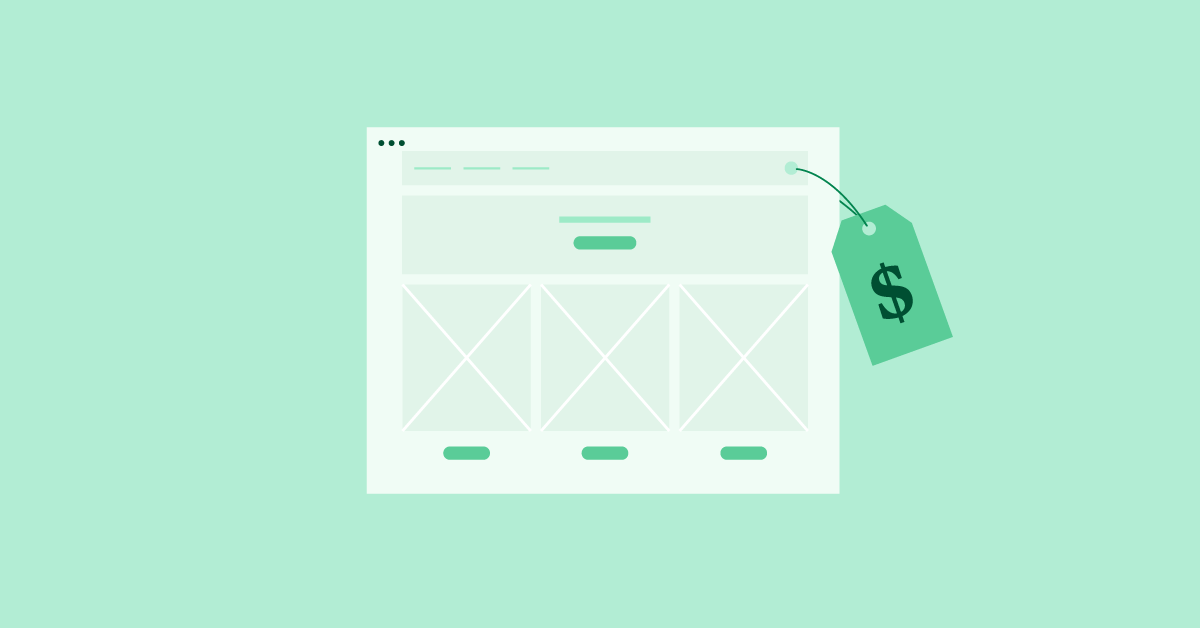
這就是 Elementor Hosting 作為具有成本效益的解決方案的亮點所在。 通過提供一體化軟件包,Elementor 的 WordPress 託管計劃簡化了流程,使您不必拼湊各種工具和服務。
借助Elementor Hosting ,您將享受到強大的頁面構建器、龐大的模板庫以及一系列旨在簡化網站創建的功能——所有這些都以具有競爭力的價格提供。
清楚地了解創建 WordPress 網站所涉及的成本後,讓我們通過基本步驟開始。
在你開始之前,這是你需要的
在開始構建您的 WordPress 網站之前,您需要準備一些基本的東西。 在本節中,我們將介紹兩個重要組成部分:域名和虛擬主機。 讓我們逐一分解,以便您確切地知道要尋找什麼以及如何開始。
域名
您的域名是您網站在互聯網上的地址。 這是人們在瀏覽器中輸入的內容來訪問您的網站。 選擇正確的域名很重要,因為它代表您的在線身份並會影響您網站的成功。
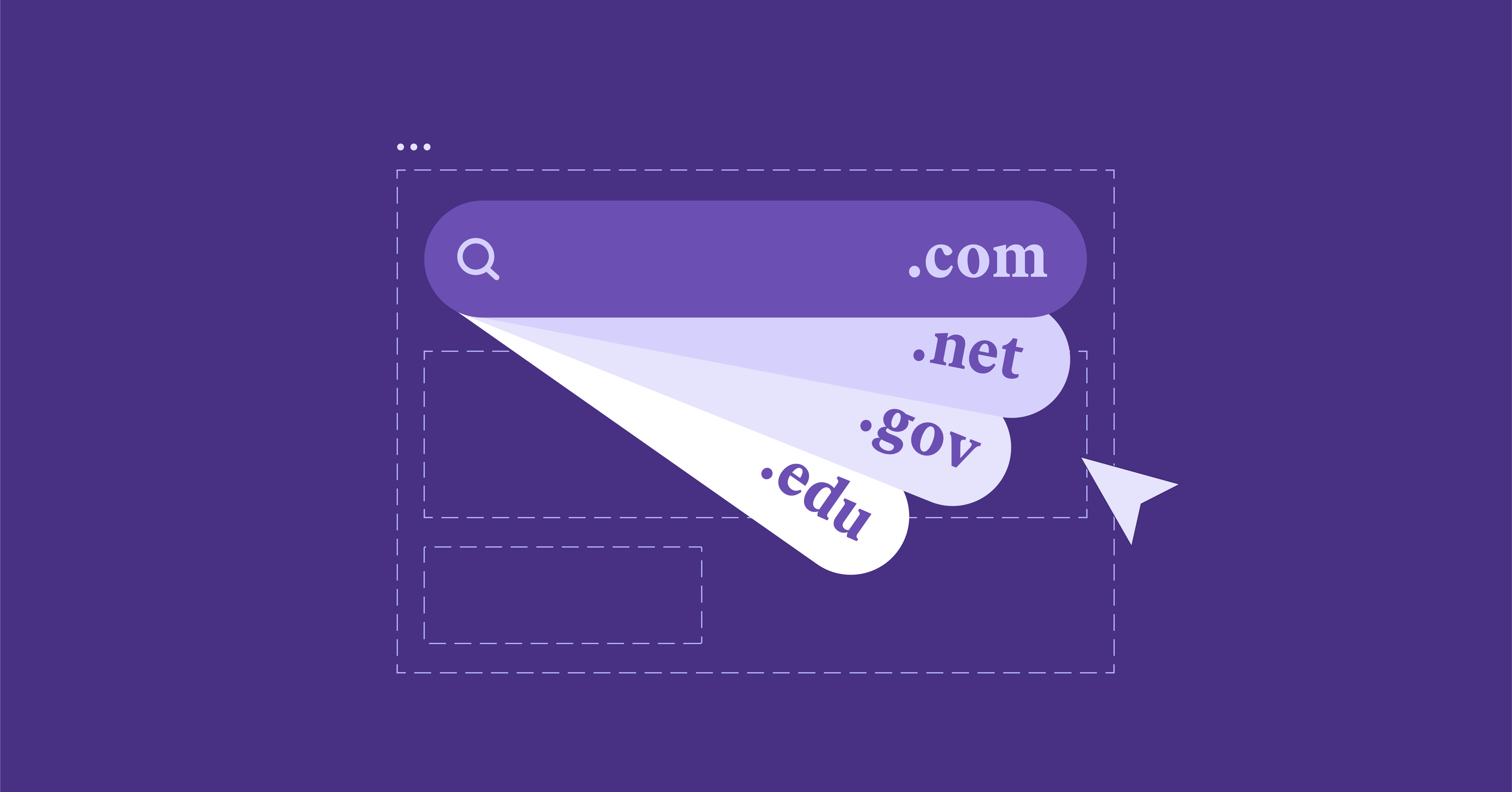
以下是選擇完美域名的一些提示:
- 保持簡短和令人難忘:目標是易於記憶和輸入的域名。它越短越直接,人們就越容易找到和分享您的網站。
- 使用相關關鍵字:如果可能,請包含與您的利基市場或行業相關的關鍵字。這有助於弄清楚您的網站是關於什麼的。
- 選擇正確的擴展名:雖然 .com 是最受歡迎的域擴展名,但還有許多其他可供選擇,例如 .net、.org,甚至是行業特定的擴展名,例如 .photography。選擇最適合您網站用途的一種。
如果您還沒有準備好購買域,大多數託管服務提供商會在您構建站點時為您提供一個臨時的免費域名。
提示
如果您在選擇自定義域名或找不到可用域名時遇到困難,請嘗試使用Smarty Names或DomainsGPT等工具利用 AI 的力量。
虛擬主機
虛擬主機是一種存儲您網站文件並使互聯網上的人可以訪問這些文件的服務。 網絡託管有多種類型,但作為初學者,您需要專注於尋找既可靠又易於使用的頂級網絡託管服務提供商。
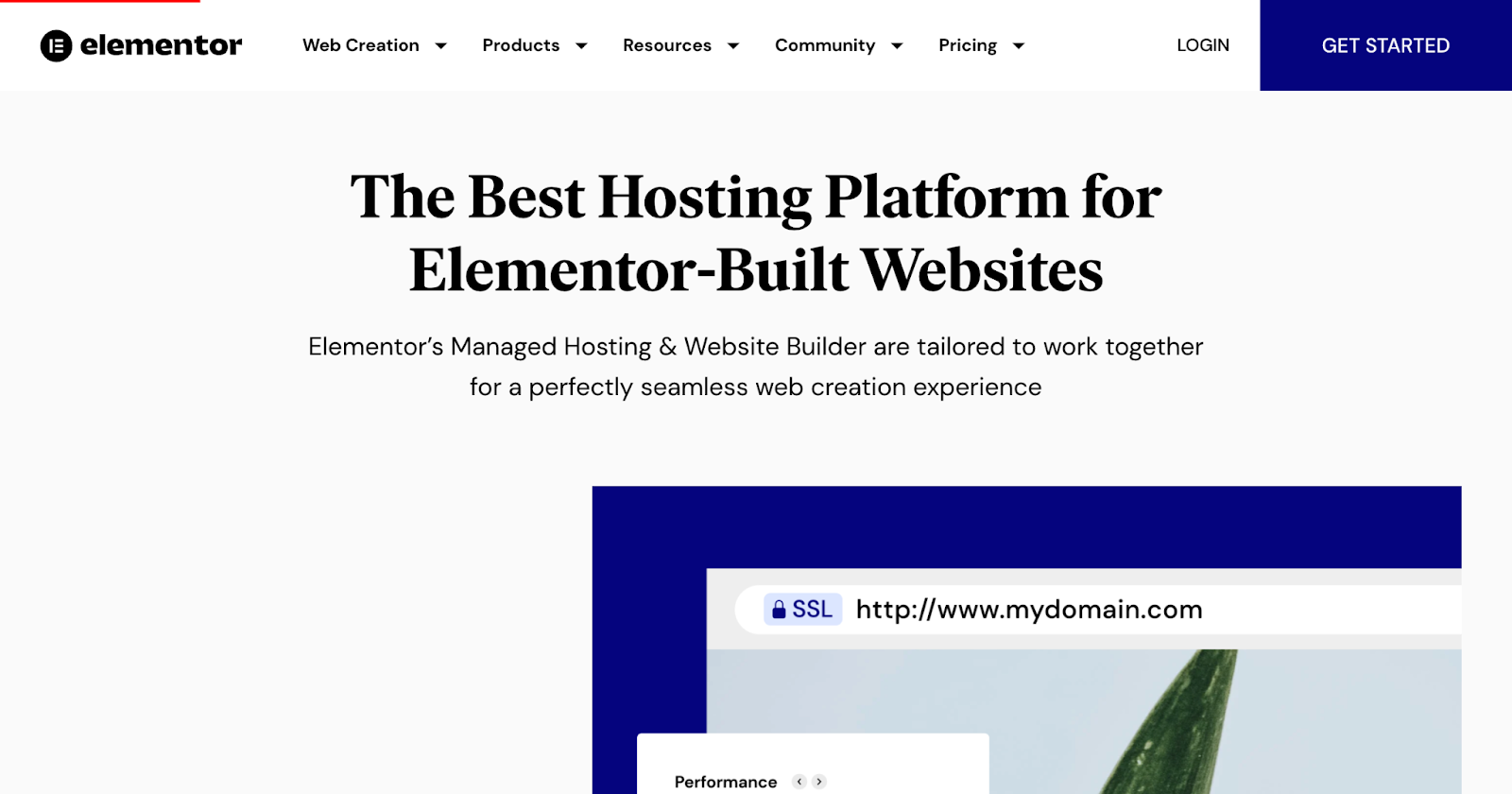
以下是需要考慮的事項:
- 共享主機:雖然共享主機通常是最實惠的選擇,但它可能包含隱藏費用,並且對那些沒有技術知識的人來說具有挑戰性。您可能會遇到資源有限、網站性能緩慢和安全性降低等問題。 共享主機通常涉及使用像 cPanel 這樣的控制面板,它可能很複雜,需要導航許多不同的選項和設置,如果您的技術經驗有限,就會不知所措。
- 託管 WordPress 託管:這種類型的託管是專門為 WordPress 網站設計的。它提供自動更新、增強的安全性和優化的性能。 這種類型的託管非常適合那些想要無憂解決方案而不需要技術知識的人。我強烈建議任何尋求簡化和無壓力體驗的人使用 Elementor Hosting。 借助 Elementor 的託管主機,您只需單擊一下即可設置您的網站,從而使該過程快速而簡單。 此外,Elementor 還提供屢獲殊榮的全天候 24 小時支持,因此您可以在需要時獲得所需的幫助。
- 虛擬專用服務器 (VPS): VPS 託管適用於需要更多控制和資源的網站。但是,它可能不是較小、要求較低的網站的最佳選擇。 與其他託管選項相比,VPS 託管需要更高水平的技術知識和管理,因此對於沒有技術經驗的人來說可能不是理想選擇。
選擇網絡託管服務提供商後,您可以在他們的網站上註冊一個帳戶。 他們會指導您完成整個過程,一些提供商甚至提供一鍵式 WordPress 安裝,讓事情變得更簡單。
在以下部分中,我們將深入探討如何構建網站的分步過程,確保您作為初次建站者和創建者擁有順暢愉快的體驗!
如何下載和安裝 WordPress
現在您已經對域名和虛擬主機進行了排序,是時候安裝 WordPress 並開始構建您自己的網站了。 在本節中,我們將介紹安裝 WordPress 的不同方法,因此您可以選擇最適合您的方法。
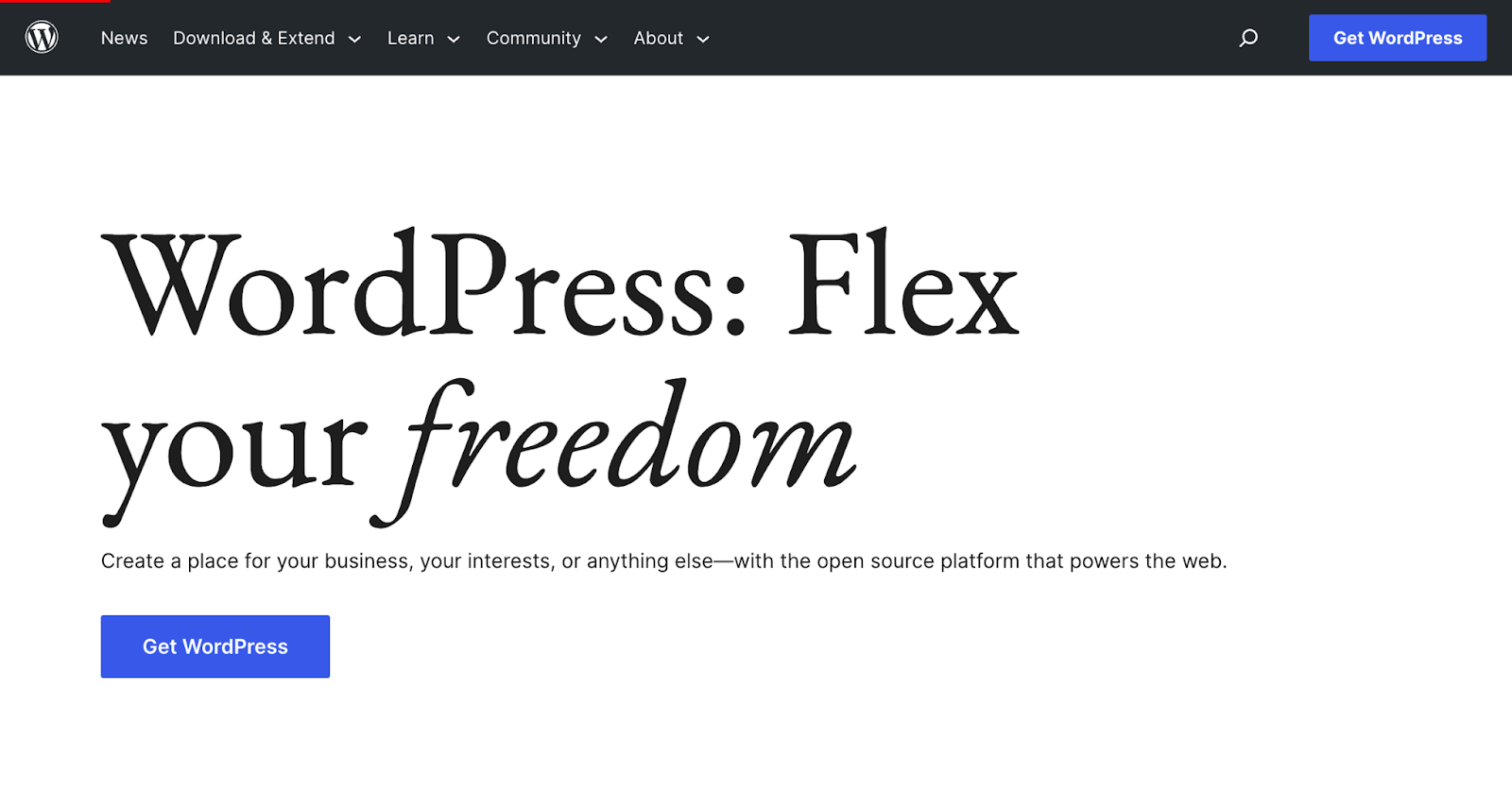
託管 WordPress
如果您選擇了託管 WordPress 託管計劃,例如 Elementor Hosting,那麼好消息是將為您預裝 WordPress! 這意味著您可以跳過安裝過程並直接進入配置基本設置。 請務必與您的託管服務提供商聯繫,了解有關訪問 WordPress 儀表板的具體細節。
自動安裝(一鍵安裝)
對於使用共享主機或其他主機類型的用戶,許多提供商提供簡單的一鍵式 WordPress 安裝功能。
一鍵安裝通過在您的主機帳戶上自動設置 WordPress 來節省您的時間和精力。 對於可能不熟悉網站設置的更多技術方面的網絡託管服務初學者來說,它是完美的選擇。
分步指南:
- 登錄到您的主機帳戶的控制面板(cPanel、Plesk 等)。
- 找到“WordPress”或“一鍵安裝”部分。
- 單擊“安裝”或“安裝 WordPress”。
- 填寫所需信息,例如您的域名、站點標題和管理員詳細信息。
- 單擊“安裝”或“完成”以完成該過程。
- 等待安裝完成,您將收到 WordPress 登錄詳細信息。
手動安裝
雖然涉及更多,但手動 WordPress 安裝非常適合希望完全控制其 WordPress 設置或需要在特定服務器配置上安裝 WordPress 的用戶。
分步指南:
- 從 wordpress.org 下載最新版本的 WordPress。
- 解壓縮下載的 zip 文件。
- 通過您的主機控制面板為您的 WordPress 站點創建一個新的 MySQL 數據庫和用戶。
- 使用您的數據庫詳細信息編輯“wp-config-sample.php”文件,並將其重命名為“wp-config.php”。
- 使用 FTP 客戶端將提取的 WordPress 文件上傳到您的主機帳戶。
- 在瀏覽器中導航到您的域名以開始 WordPress 安裝過程。
- 按照屏幕上的說明完成安裝,包括設置站點標題和管理詳細信息。
登錄到您的 WordPress 儀表板
無論您選擇哪種安裝方法,您現在都需要登錄到您的 WordPress 儀表板以開始自定義您的網站。
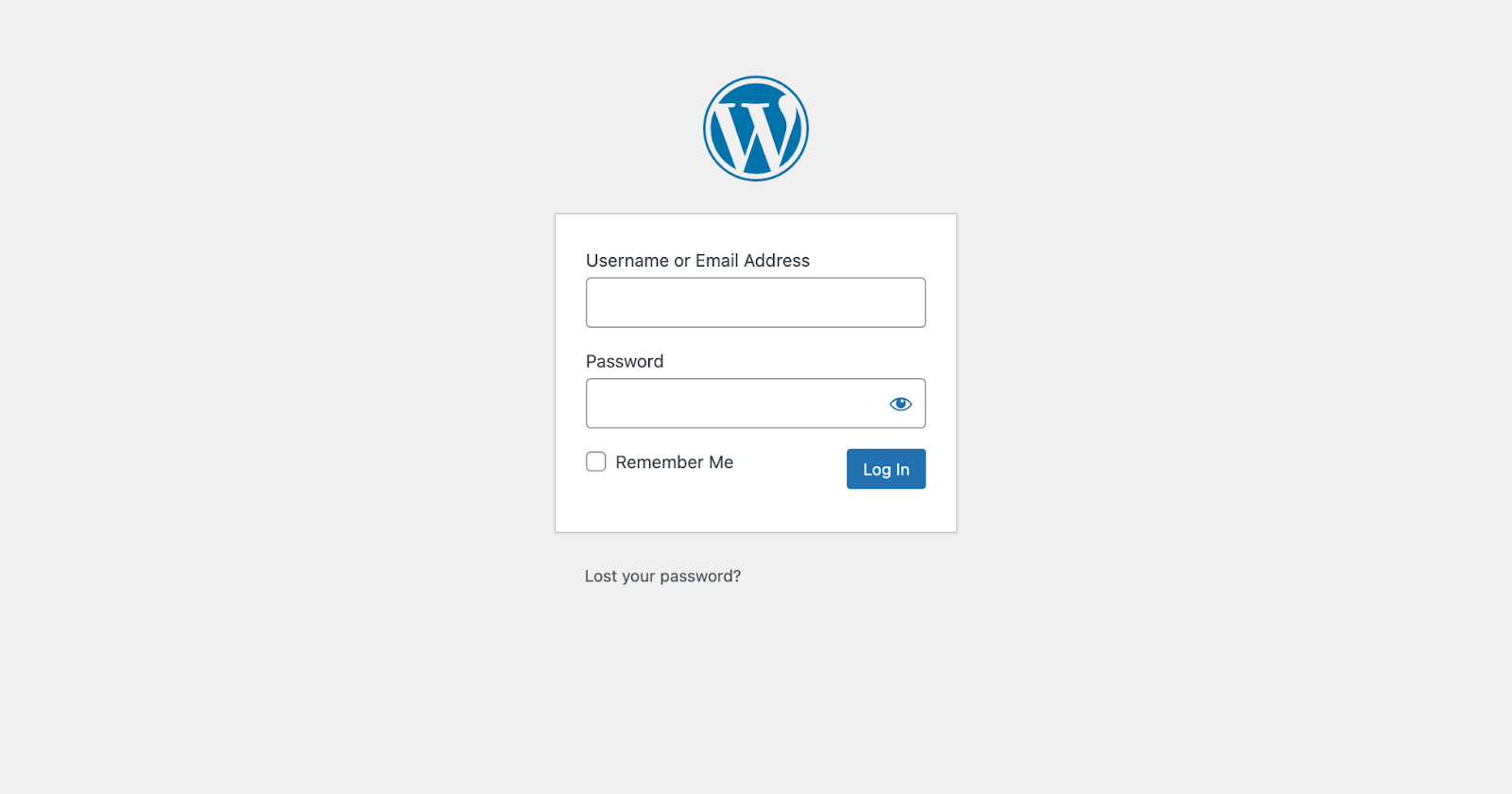
去做這個:
- 訪問“ yourdomain.com/wp-admin ”(將“ yourdomain.com ”替換為您的實際域名)。
- 輸入安裝過程中的用戶名和密碼。
- 單擊“登錄”,您將被帶到 WordPress 管理儀表板。
恭喜! 您已經成功安裝了 WordPress,並準備開始創建您夢想中的網站。 在繼續這篇博文時,我們將指導您完成自定義網站並使其成為您的專屬網站的過程。
配置基本設置
現在您已經安裝了 WordPress 並登錄到您的儀表板,讓我們對基本設置進行一些調整,以確保您的網站運行順暢且看起來專業。 在本節中,我們將引導您調整常規設置和永久鏈接結構。 讓我們開始吧!
常規設置
WordPress 站點的常規設置可幫助您建立站點的身份並根據您的喜好定制其外觀。
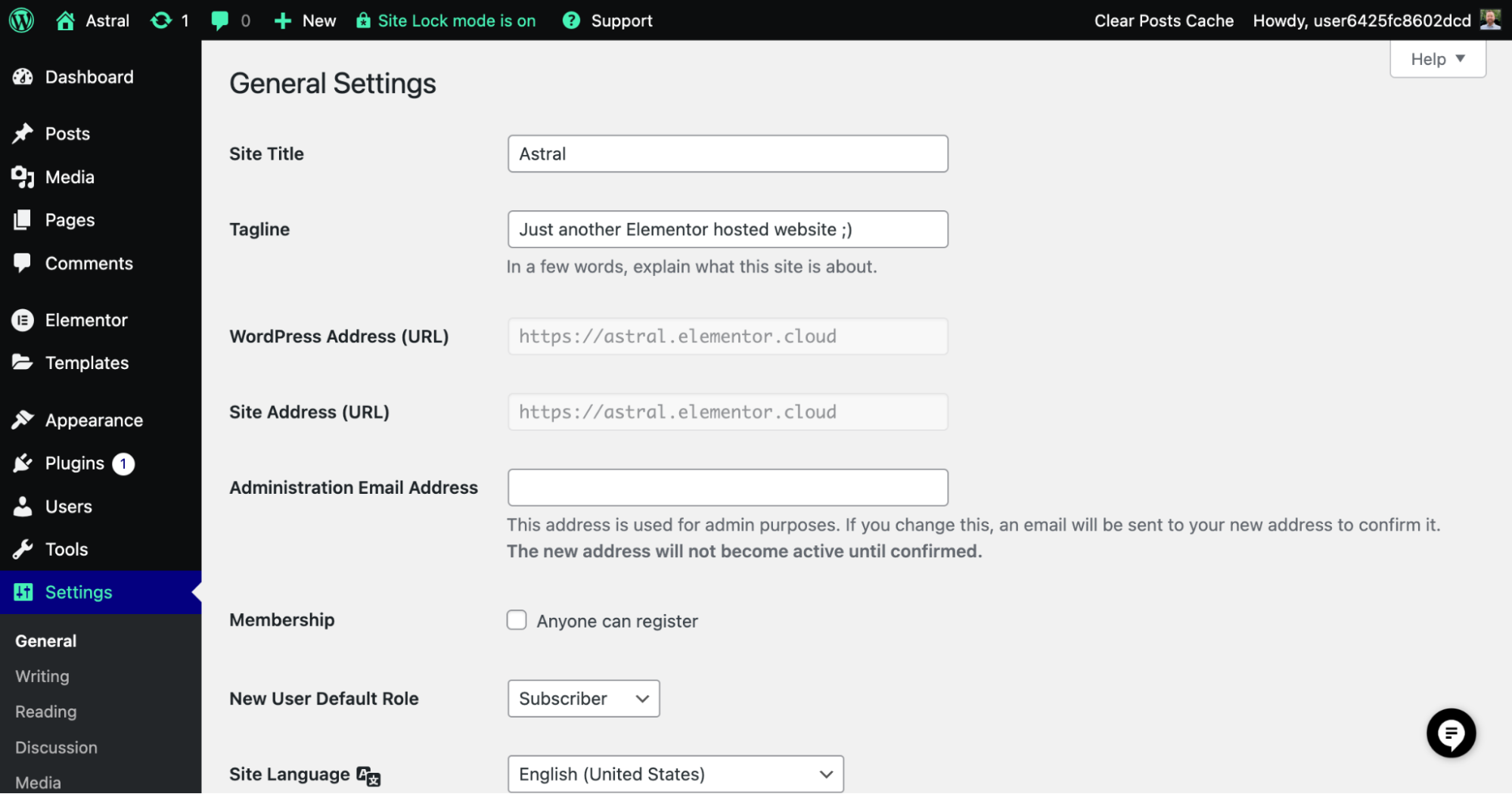
這是您需要知道的:
- 網站標題和標語:您的網站標題和標語簡要描述了您的網站,讓訪問者了解會發生什麼。要設置它們,請轉到 WordPress 儀表板中的“設置”>“常規”。 輸入您想要的網站標題和標語,然後單擊“保存更改”。
- 時區、日期格式和時間格式:設置正確的時區可確保您網站上的任何日期和時間信息都是準確的。此外,您可以自定義日期和時間格式以符合您的偏好。 要調整這些設置,請轉到“設置”>“常規”,選擇您的時區,然後選擇所需的日期和時間格式。 不要忘記點擊“保存更改”。
永久鏈接
永久鏈接是指您網站頁面和帖子的永久 URL。 擁有一個 SEO 友好的 URL 結構對於使您的網站更容易被搜索引擎訪問和用戶更容易導航至關重要。
SEO 友好的 URL 簡潔、描述性強且易於閱讀。 它們幫助搜索引擎了解您網頁的內容,並可以提高您的搜索排名。 此外,它們使用戶更容易共享和記住您的 URL。
- 設置永久鏈接結構:要配置永久鏈接結構,請轉到 WordPress 儀表板中的“設置”>“永久鏈接”。您會看到多個選項,但我們建議選擇“帖子名稱”以獲得對 SEO 和用戶最友好的選項。 此設置會將帖子標題包含在 URL 中,一目了然。 單擊“保存更改”以應用新的永久鏈接結構。
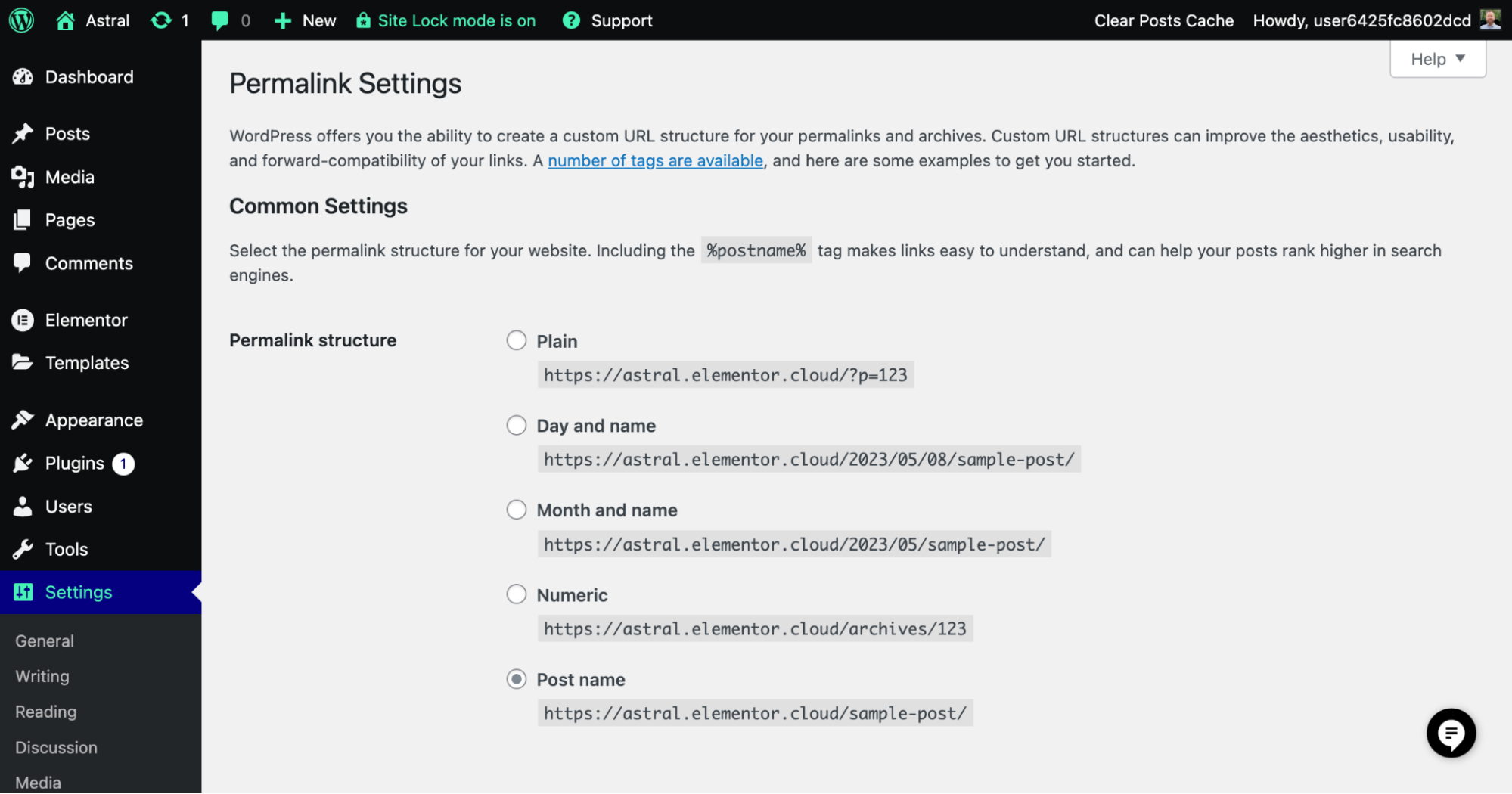
配置完這些基本設置後,您就為專業且用戶友好的 WordPress 網站奠定了基礎。 隨著您繼續探索您的儀表板和自定義您的網站,您會發現更多選項來根據您的需要和偏好定制您的網站。
選擇和安裝 WordPress 主題
現在,讓我們繼續該過程中最有趣的部分之一——選擇和安裝主題或 Elementor Kit。 這兩個選項都為您網站的外觀和佈局奠定了基礎,因此選擇正確的選項至關重要。 在本節中,我們將討論一個好的主題的重要性,介紹 Hello 主題,比較免費主題和付費主題,探索 Elementor Kits 和傳統主題之間的區別,推荐一些主題提供商,並引導您安裝和激活一個主題或套件。 開始了!
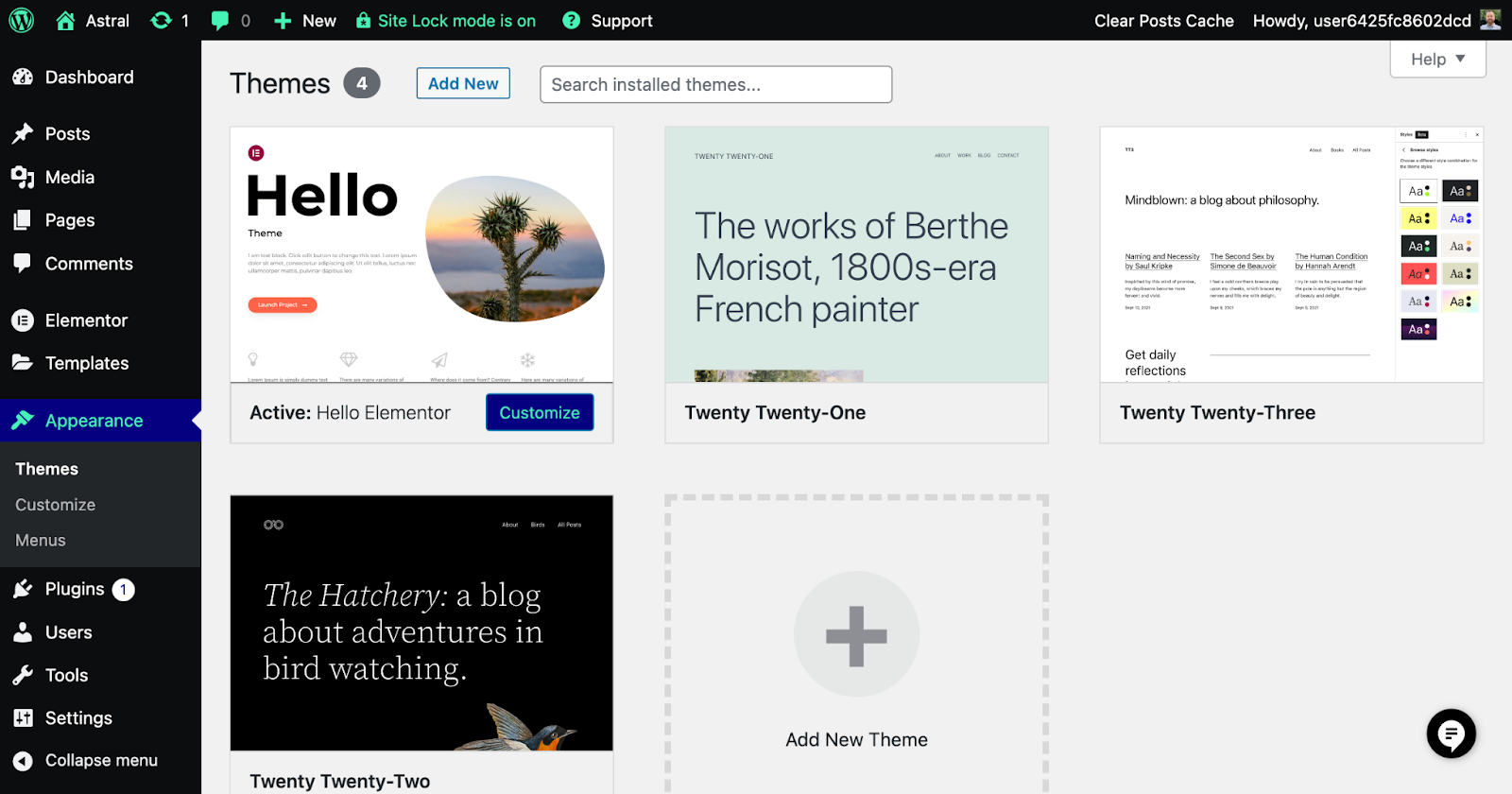
一個好的主題的重要性
精心設計的主題對於創建有吸引力且功能齊全的網站至關重要。 它決定了網站的整體外觀、用戶體驗和導航能力。 選擇一個好的主題可確保您的網站看起來專業、易於使用並保持訪問者的參與度——這最終會帶來更高的轉化率和成功率。
免費與高級主題
當涉及到 WordPress 主題時,您會發現免費和高級選項。 免費主題對於初學者來說可能是一個很好的起點,但高級主題通常帶有附加功能、自定義選項和專門的支持。 如果您認真對待自己的網站,投資高級主題可能值得考慮。
Elementor 的 Hello 主題
Hello Theme 是一個輕量級、免費且高度可定制的主題,專為與 Elementor 頁面構建器一起使用而設計。 它是您網站的理想起點,提供乾淨、簡約的畫布,可與 Elementor 的拖放編輯器無縫協作。 Hello Theme 針對速度和性能進行了優化,確保積極的用戶體驗和更好的搜索引擎排名。 此外,它與 Elementor 的強大功能完全兼容,包括一個包含 100 多個小部件的庫。 通過選擇 Hello Theme,您可以享受現代高效的網站建設方法的好處,同時保持完全的設計自由度,而無需任何額外費用。
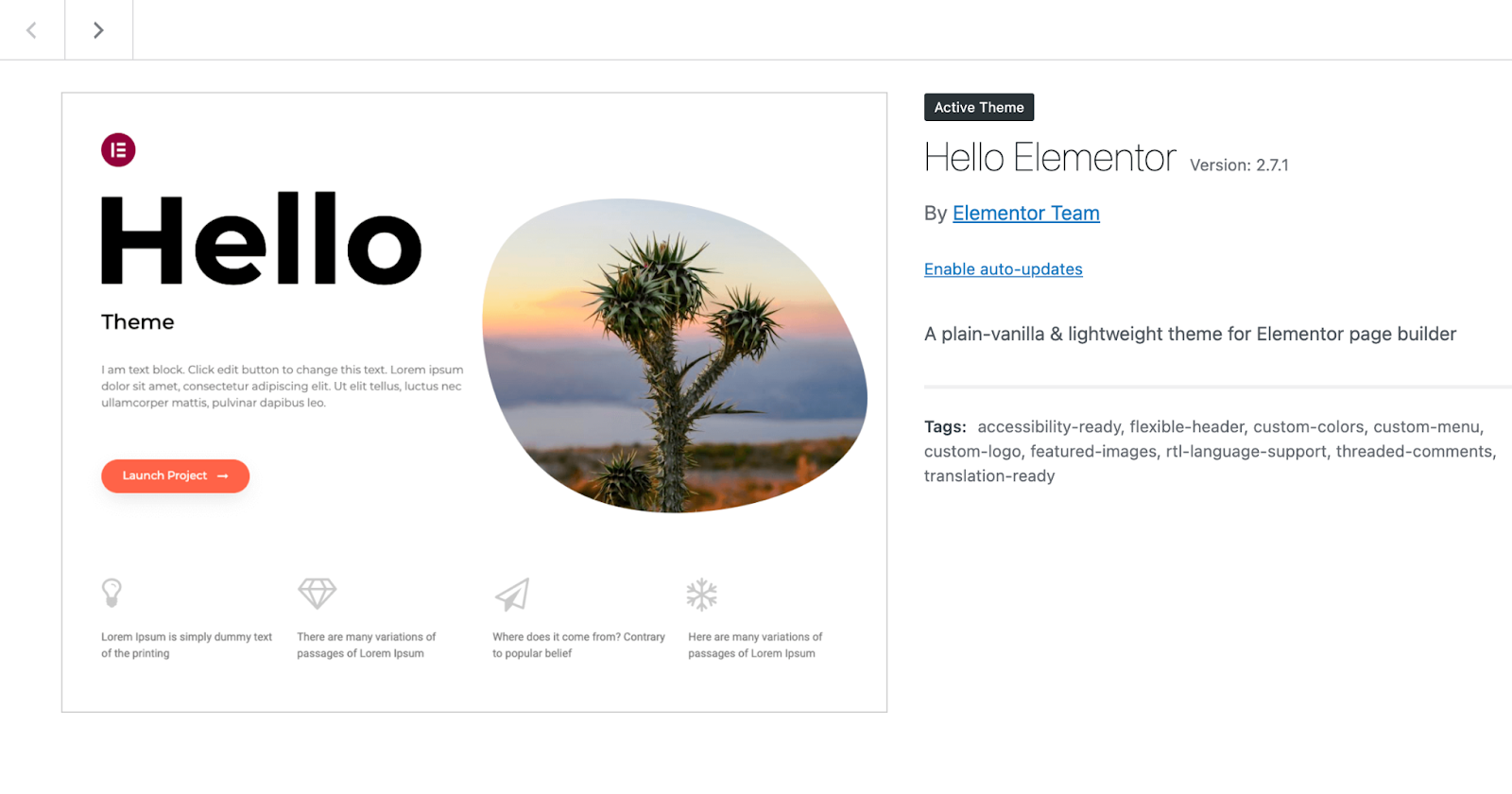
Elementor 套件與主題
雖然主題長期以來一直是網站設計的首選解決方案,但 Elementor Kits 是一種更現代、更高效的選擇。 套件是專門為與 Elementor 頁面構建器一起使用而創建的預先設計的模板。 與使用傳統主題相比,它們提供了一種更簡化的方法來構建具有凝聚力和專業外觀的網站。
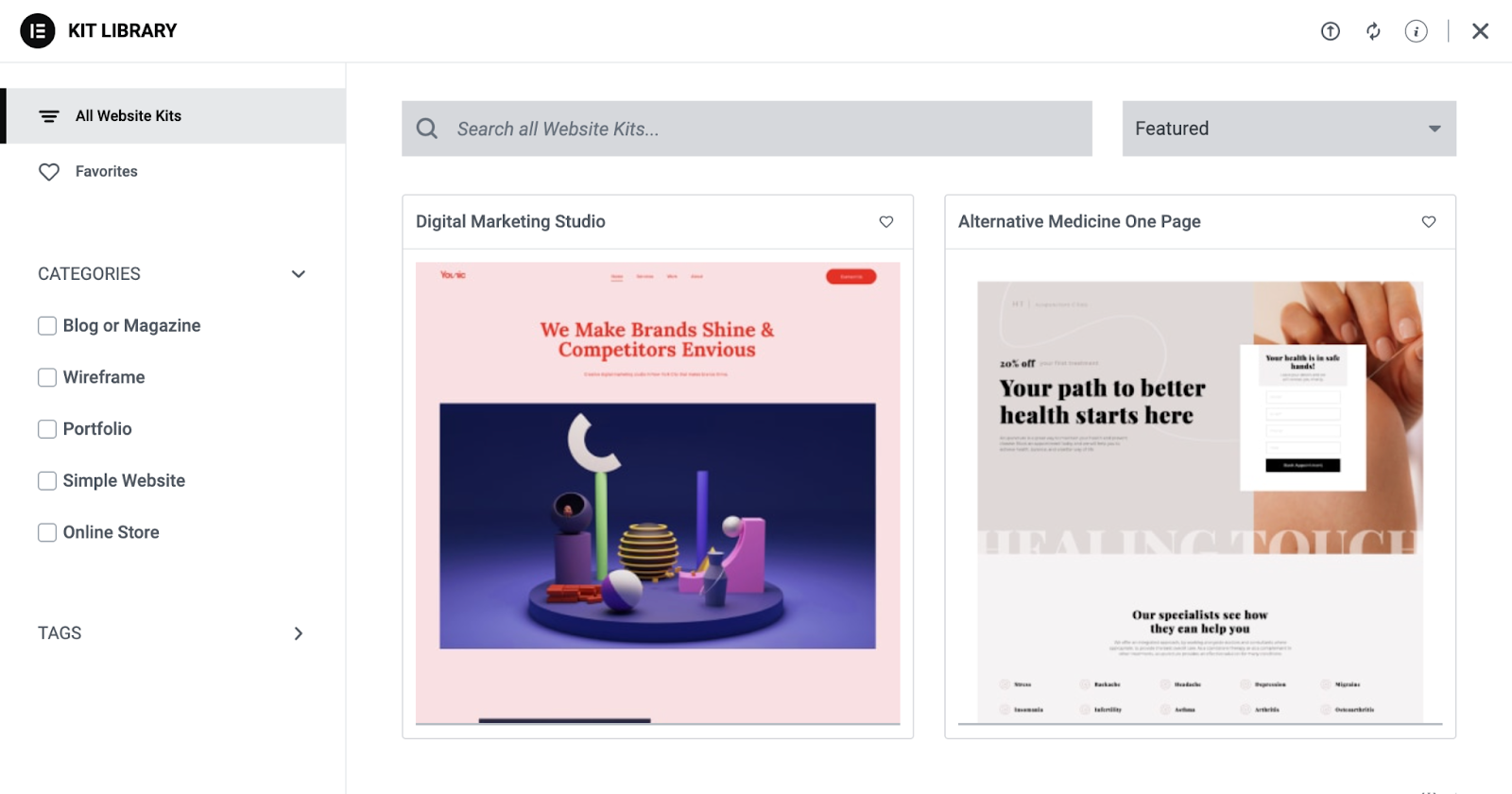
使用套件的一個關鍵優勢是它們能夠通過提供用於創建您自己的網站的單一多功能工具來簡化設計過程。 對於其他主題,您通常需要熟悉每個主題的獨特功能和設置,這可能很耗時。 相比之下,套件允許您訪問 Elementor 的眾多設計選項,而無需每次都學習新主題。 當與兼容的 Hello 主題結合使用時,您可以受益於該工具包提供的簡約畫布和高級設計選項,以獲得真正個性化的網站體驗。
推薦主題提供商
有無數可用的主題和工具包提供商,但其中一些因其質量和支持而脫穎而出。 一些受歡迎且信譽良好的提供商包括:
- Elementor Kit 庫:各種預先設計的 Elementor Kits,專為與 Elementor 頁面構建器一起使用而量身定制。
- StudioPress:以其 Genesis Framework 和高質量的兒童主題而聞名。
- 優雅的主題:流行的 Divi 主題和構建器的創建者。
- ThemeForest:一個提供來自不同開發者的數千個主題的市場。
花點時間瀏覽這些提供商和其他提供商,找到適合您的需求和風格的主題。
提示
我強烈建議將 Hello 主題與 Elementor 套件結合使用,因為這是以最少的努力開始構建網站的最有效方式,您可以輕鬆自定義套件以匹配您企業的顏色和品牌標識,從而獲得專業的外觀網站很快
如何安裝和激活主題
一旦您選擇了一個主題,安裝和激活它就很簡單了。
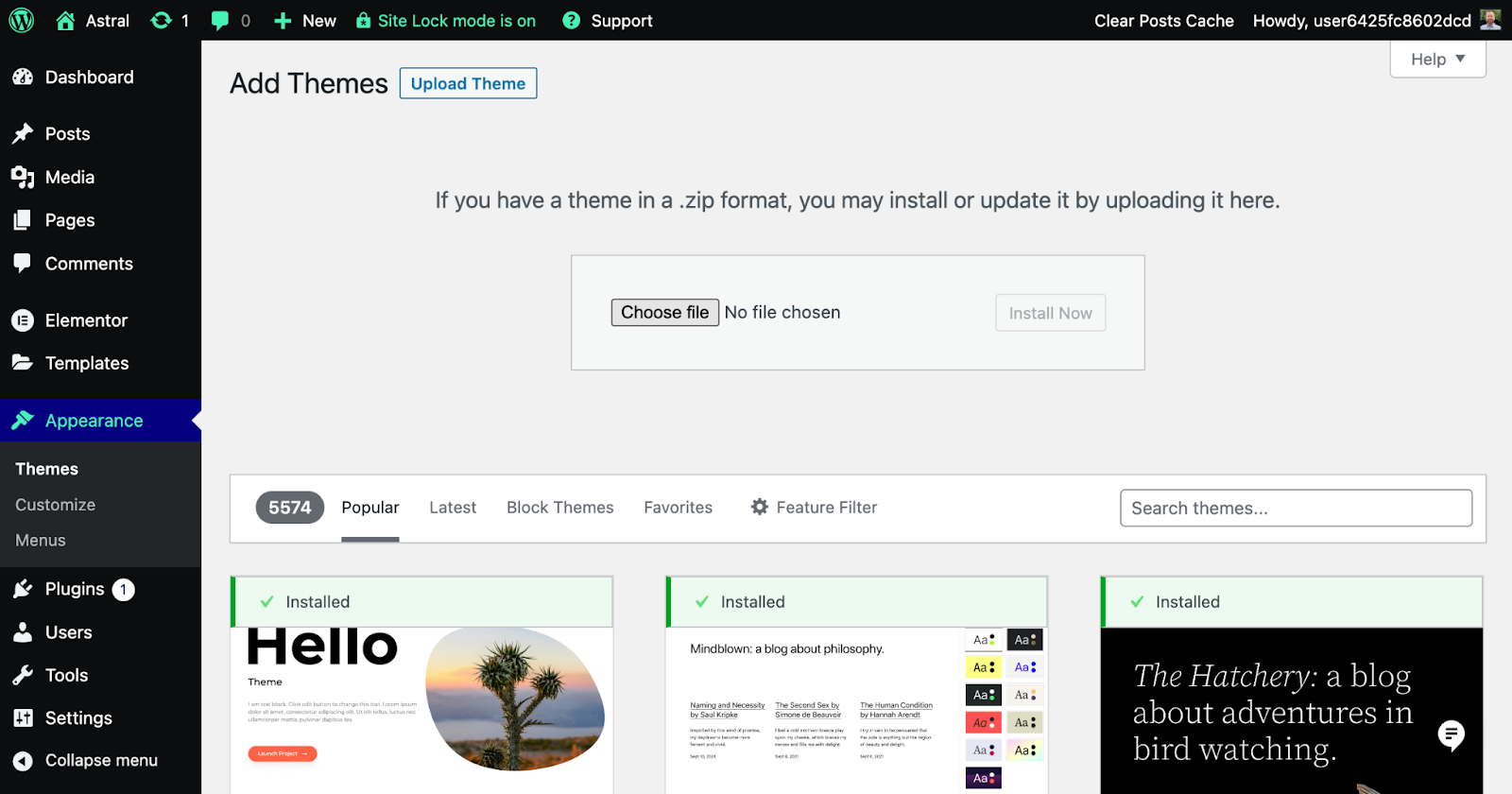
只需按照以下步驟操作:
- 在您的 WordPress 儀表板中,轉到“外觀”>“主題”。
- 單擊頁面頂部的“添加新”按鈕。
- 如果您從 WordPress 存儲庫安裝免費主題,請搜索主題名稱,然後單擊“安裝”。 如果您購買了高級主題,請單擊“上傳主題”,然後從您的計算機中選擇主題的 ZIP 文件。
- 安裝完成後,單擊“激活”以使主題在您的網站上生效。
如何安裝 Elementor 套件
從庫中安裝 Elementor Kit 是一個簡單的過程,您可以利用它附帶的預先設計的模板和功能。
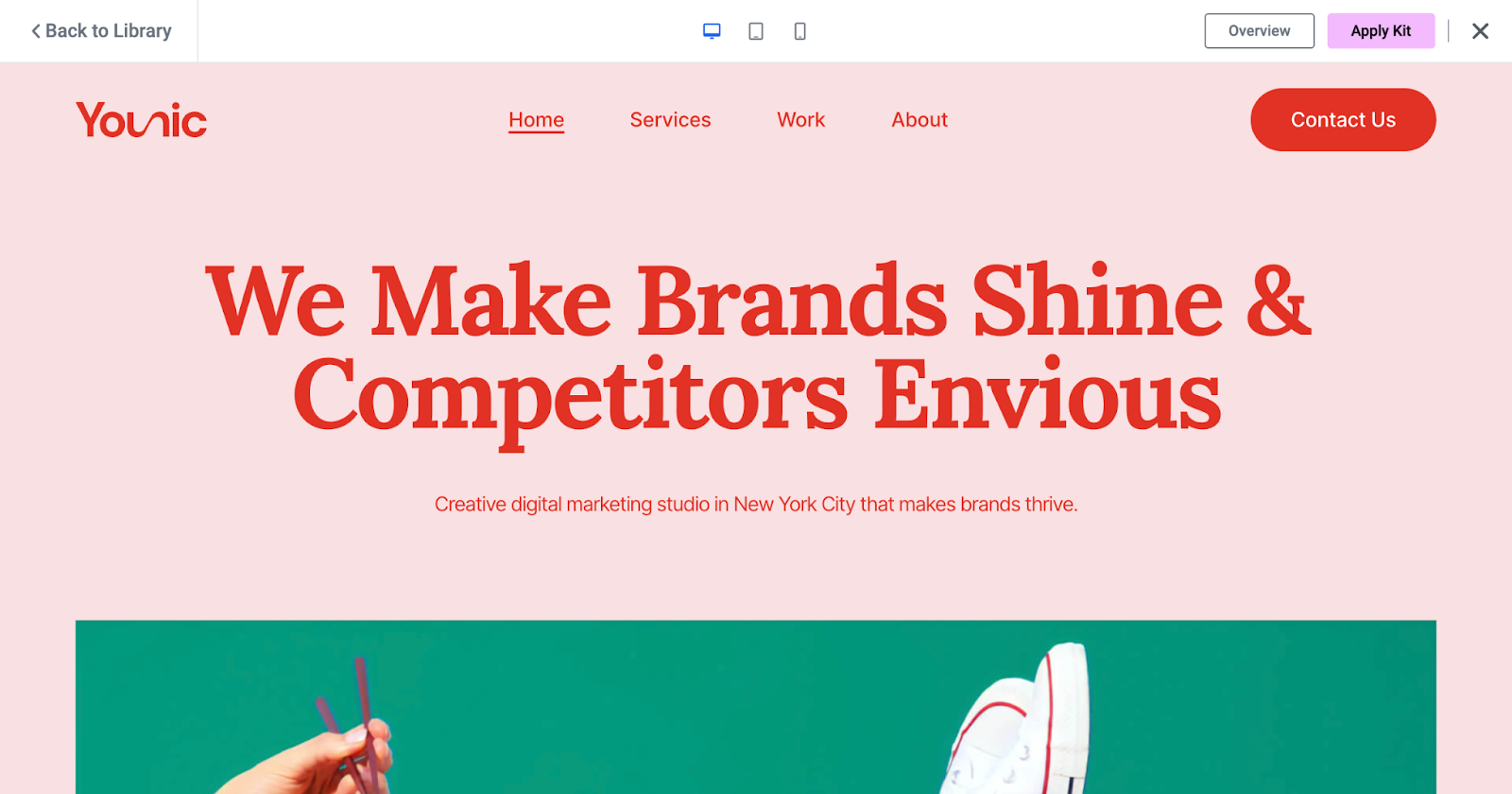
只需按照以下步驟操作:
- 如果您是 Elementor 託管的網站所有者,則在安裝過程中,您可以選擇從網站工具包開始。 如果您已經有一個 Elementor 託管網站,則可以通過轉到 WordPress 儀表板中的工具包庫並通過“模板”選項卡選擇一個工具包來選擇一個工具包。
- 對於非 Elementor 託管網站所有者,請轉到位於模板選項卡中的 WordPress 儀表板中的工具包庫。 在這裡,您可以滾動瀏覽庫,搜索特定術語,按特色、新、流行或趨勢排序,並按類別、標籤、類型或計劃進行過濾。
- 找到您喜歡的工具包後,將鼠標懸停在它上面並單擊“查看演示”以查看該工具包的頁面和站點部分。
- 如果您想將該工具包應用到您的站點,請單擊“應用工具包”按鈕。 Elementor 可能會要求您在應用該套件之前啟用 SVG 的導入——您應該允許它。
- 然後系統會詢問您是要應用整個套件還是自定義要導入的部件。 除非您是經驗豐富的 Elementor 用戶,否則建議應用整個套件。
- 等待導入器完成; 在完成之前不要關閉此屏幕!
- 導入完成後,單擊“下一步”。 然後您會看到已成功導入的項目列表。
- 單擊“關閉”以完成該過程並退出導入嚮導。
- 回到 WordPress 儀表板後,單擊“頁面”選項卡以查看您的新頁面並開始自定義它們。
就是這樣! 安裝並激活您的主題或工具包後,您現在可以進入下一節“自定義您的網站”,在那裡您將學習如何個性化您網站的外觀並使其真正獨一無二。 享受探索新主題所提供的可能性吧!
自定義您的 WordPress 網站
選擇和安裝主題非常棒! 現在是激動人心的部分——定制您的網站,讓它真正屬於您自己。 請記住,那裡有無數的主題,每個主題都有自己的自定義選項。 請務必參考您主題的文檔以獲取具體指導。 在本節中,我們將向您介紹 WordPress 中可用的一些常規自定義選項,從調整站點的標識到調整版式、顏色、導航菜單等。 讓我們進一步探討這個問題。
定制器概述
WordPress 具有內置的定制器,可讓您在啟用網站之前實時預覽對網站的更改。 要訪問定製程序,請轉到您的 WordPress 儀表板並導航至“外觀”>“自定義”。
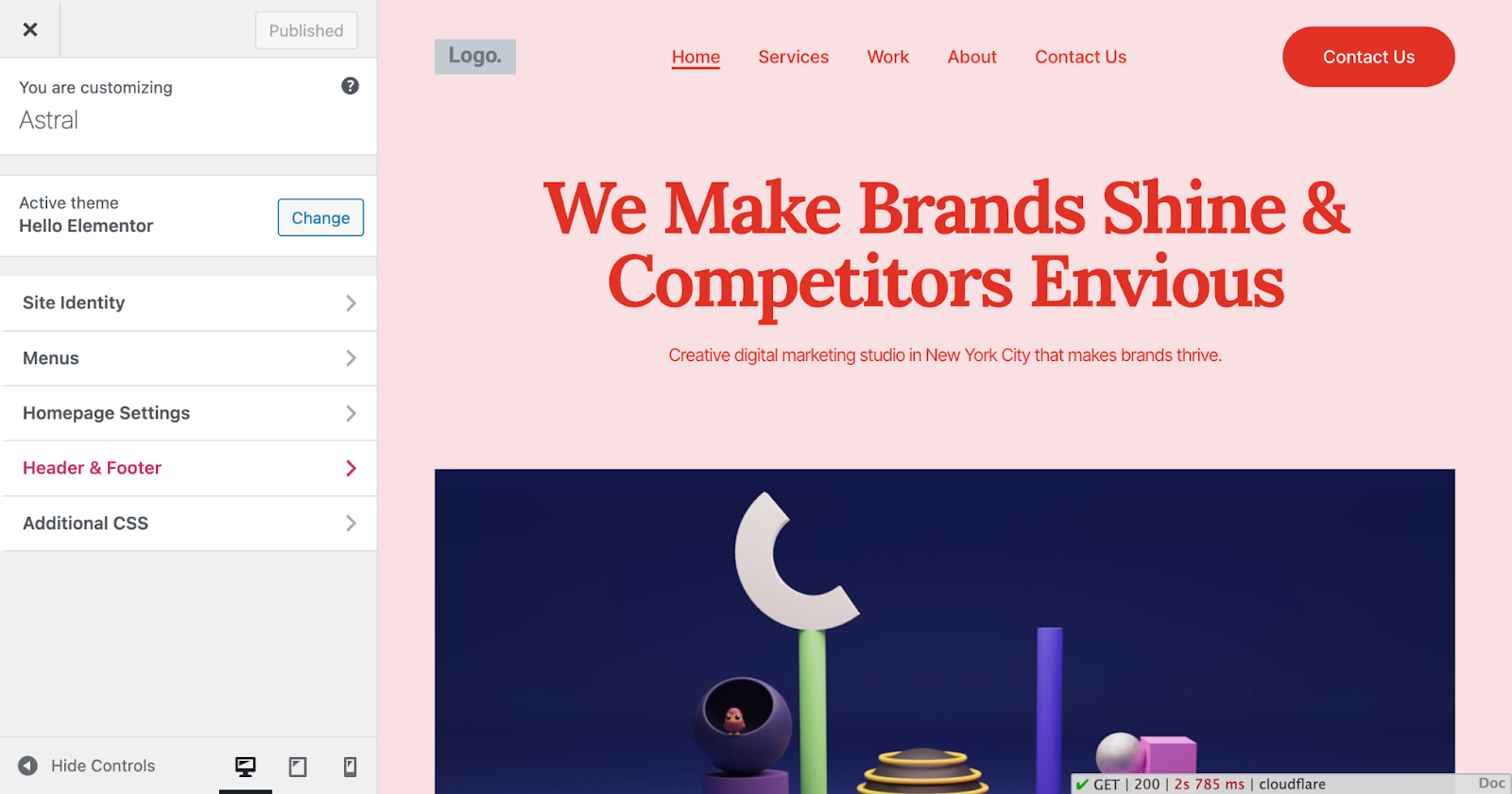
站點標識(徽標、網站圖標)
您網站的標識對於品牌塑造和識別至關重要。 在定制器中,單擊“站點標識”以上傳您的徽標和網站圖標(瀏覽器選項卡中顯示的小圖標)。 在這裡,您還可以根據需要編輯網站標題和標語。
排版(字體和字體大小)
排版在您網站的整體設計和可讀性方面起著重要作用。 在定制器中,您可能會找到一個“排版”部分,您可以在其中為標題、正文和鏈接等各種元素選擇字體和字體大小。
顏色和背景
顏色有助於設定網站的基調和氛圍。 在“顏色”或“背景”部分,您通常可以自定義網站的原色、背景色,如果您的主題支持,甚至可以上傳背景圖片。
導航菜單
導航菜單可幫助訪問者在您的站點中找到自己的出路。 要創建和自定義菜單,請轉到自定義程序中的“菜單”。 從這裡,您可以創建新菜單、添加頁面、帖子或自定義鏈接,並根據需要重新排列項目。
小部件和側邊欄
小部件是可自定義的小內容塊,可以添加到側邊欄或主題中的其他小部件就緒區域。 要管理小部件,請單擊定制器中的“小部件”。 在這裡,您可以添加、刪除或重新定位小部件以增強站點的功能。
其他自定義選項(取決於主題)
您選擇的主題可能帶有特定於其功能和設計的其他自定義選項。 在定制器中探索這些選項,以充分利用主題的獨特功能。
根據您的喜好定制您的網站後,您現在可以進入下一節“創建內容”,我們將在該部分指導您完成為您的受眾製作引人入勝且信息豐富的內容的過程。
創建內容
現在您的網站的定制設計看起來很棒,是時候開始創建內容並實施內容策略了! 在本節中,我們將介紹頁面和帖子之間的差異,指導您創建兩者,並為您提供一些有關如何使用 Gutenberg 編輯器、媒體庫和發布選項在 WordPress 中進行編輯的提示。 我們將討論制定周密計劃的內容策略以確保您的網站成功並引起目標受眾共鳴的重要性。 讓我們開始吧!
制定內容策略
制定內容策略對於確保為目標受眾創建引人入勝且相關的內容至關重要。 要製定策略,請先設定目標並了解受眾的偏好。 進行關鍵字研究,規劃您的內容,並針對 SEO 對其進行優化(我們將在稍後詳細討論)。 最後,推廣您的內容並使用 Google Analytics 等工具衡量其效果。 精心策劃的內容策略將幫助您的 WordPress 網站取得成功並引起觀眾的共鳴。
頁面與帖子
在 WordPress 中,內容分為兩種主要類型:頁面和帖子。 頁面通常用於靜態、永恆的內容,如“關於我們”或“聯繫”頁面,而帖子用於動態、及時的內容,如:博客文章和新聞更新。
創建頁面
- 添加標題和內容:要創建新頁面,請轉到您的 WordPress 儀表板並單擊“頁面”>“添加新頁面”。 為您的頁面添加標題並開始在編輯器中輸入您的內容。
- 使用古騰堡編輯器(塊):古騰堡編輯器使用基於塊的系統來創建和格式化內容。 塊是內容元素,如段落、標題、圖像等。 要添加塊,請單擊“+”圖標並從可用選項中進行選擇。
- 設置特色圖片:一些主題支持頁面的特色圖片。 在右側邊欄中,單擊“特色圖片”並上傳代表頁面內容的圖片。
- 頁面模板和屬性:根據您的主題,您可能有不同的頁面模板可用,例如全角或側邊欄佈局。 在“頁面屬性”部分,您可以選擇所需的模板並根據需要設置頁面的順序。
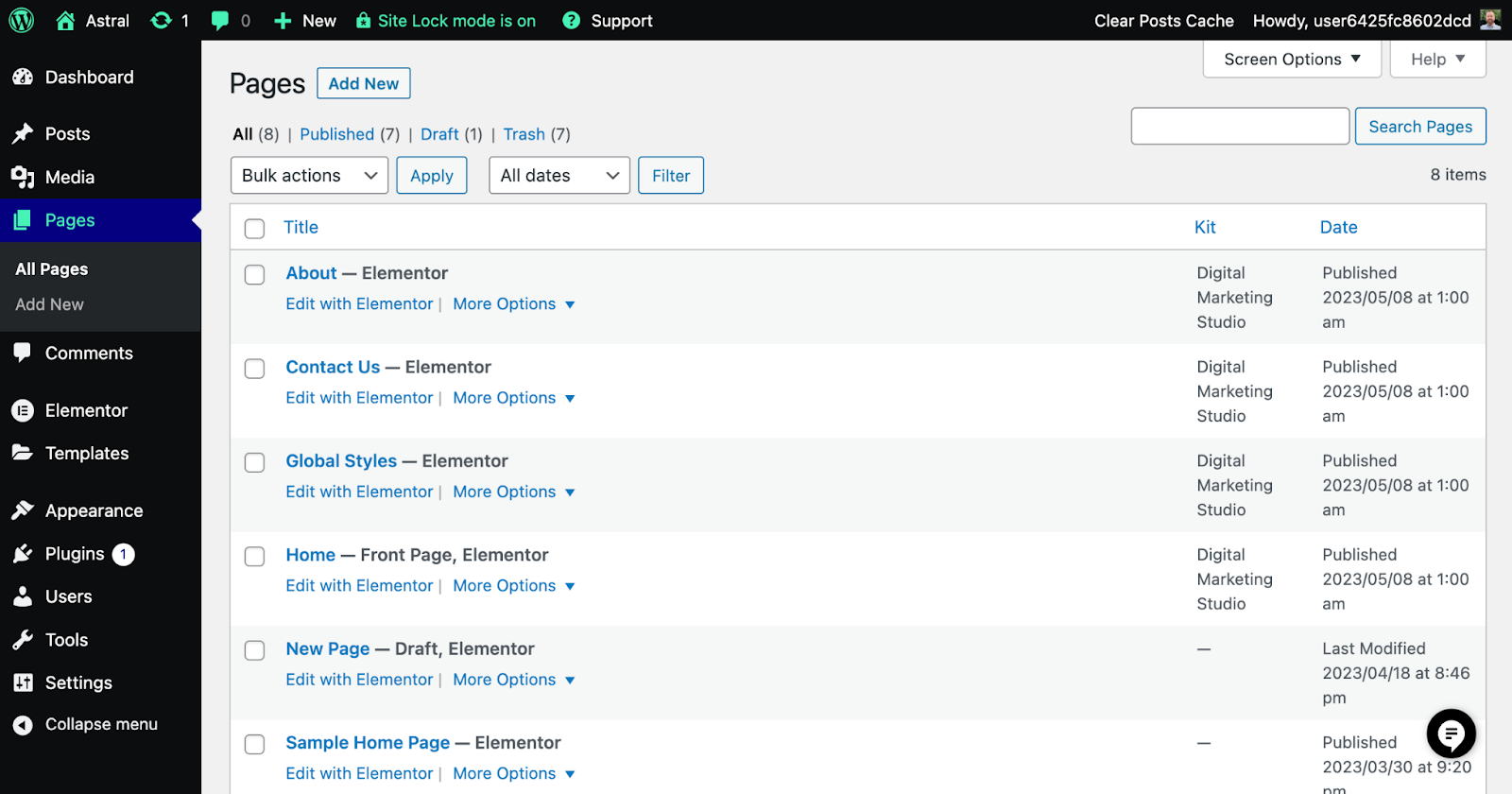
創建帖子
- 添加標題和內容:要創建新帖子,請轉到您的 WordPress 儀表板並單擊“帖子”>“添加新”。 為您的帖子添加標題並開始在編輯器中輸入您的內容。
- 使用類別和標籤:通過將帖子分配給類別和標籤來組織您的帖子。 類別用於廣泛的主題,而標籤用於更具體的細節。 您可以在右側邊欄中添加或管理類別和標籤。
- 發布格式:一些主題支持不同的發布格式,例如視頻、音頻或畫廊。 如果可用,您可以在右側邊欄中為您的帖子選擇合適的格式。
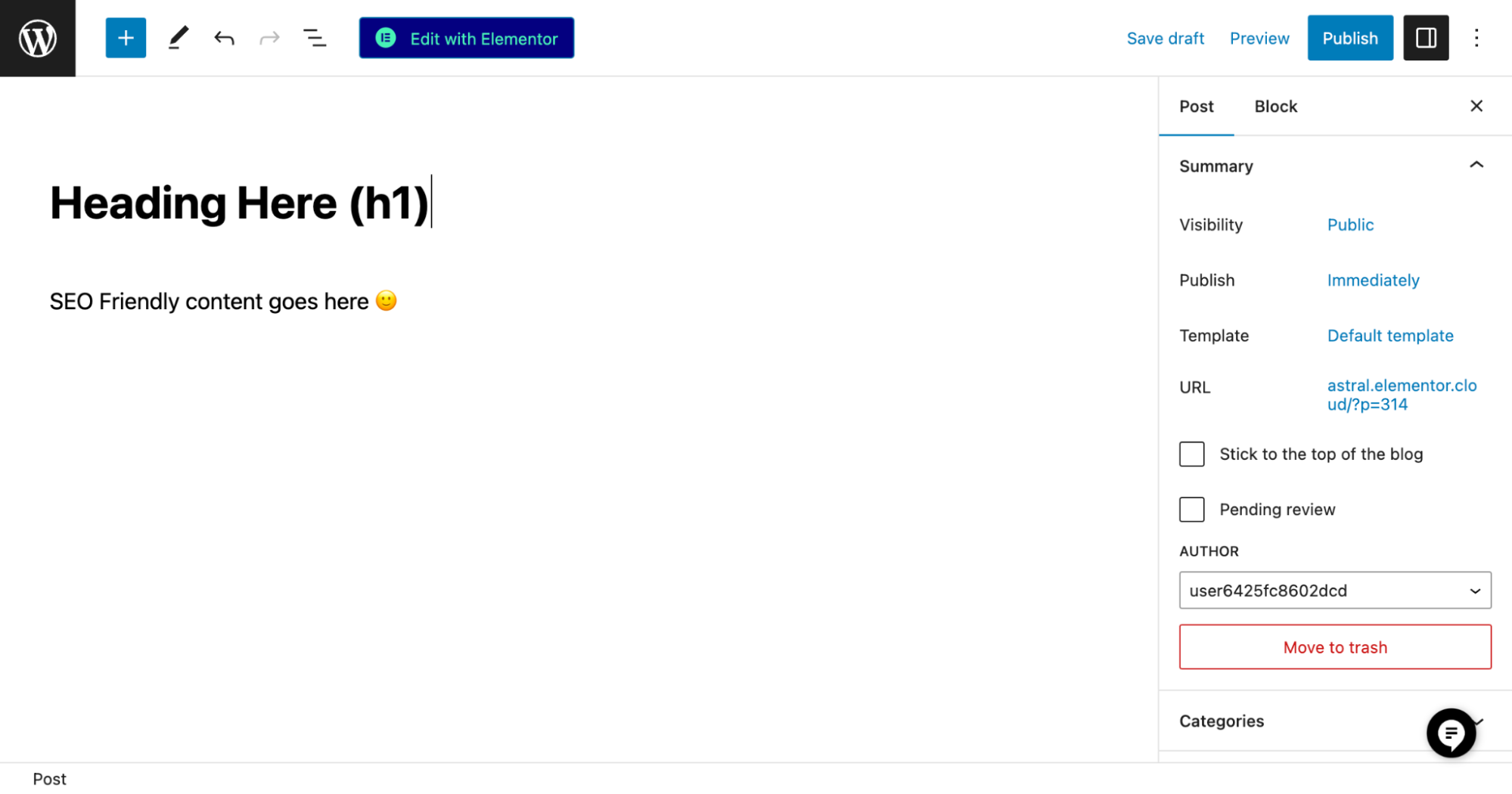
使用媒體庫
媒體庫是 WordPress 中的一個強大工具,可讓您管理和組織所有上傳的圖像、視頻和文檔。 它充當所有媒體文件的中央存儲庫,便於在網站內容中查找和使用它們。

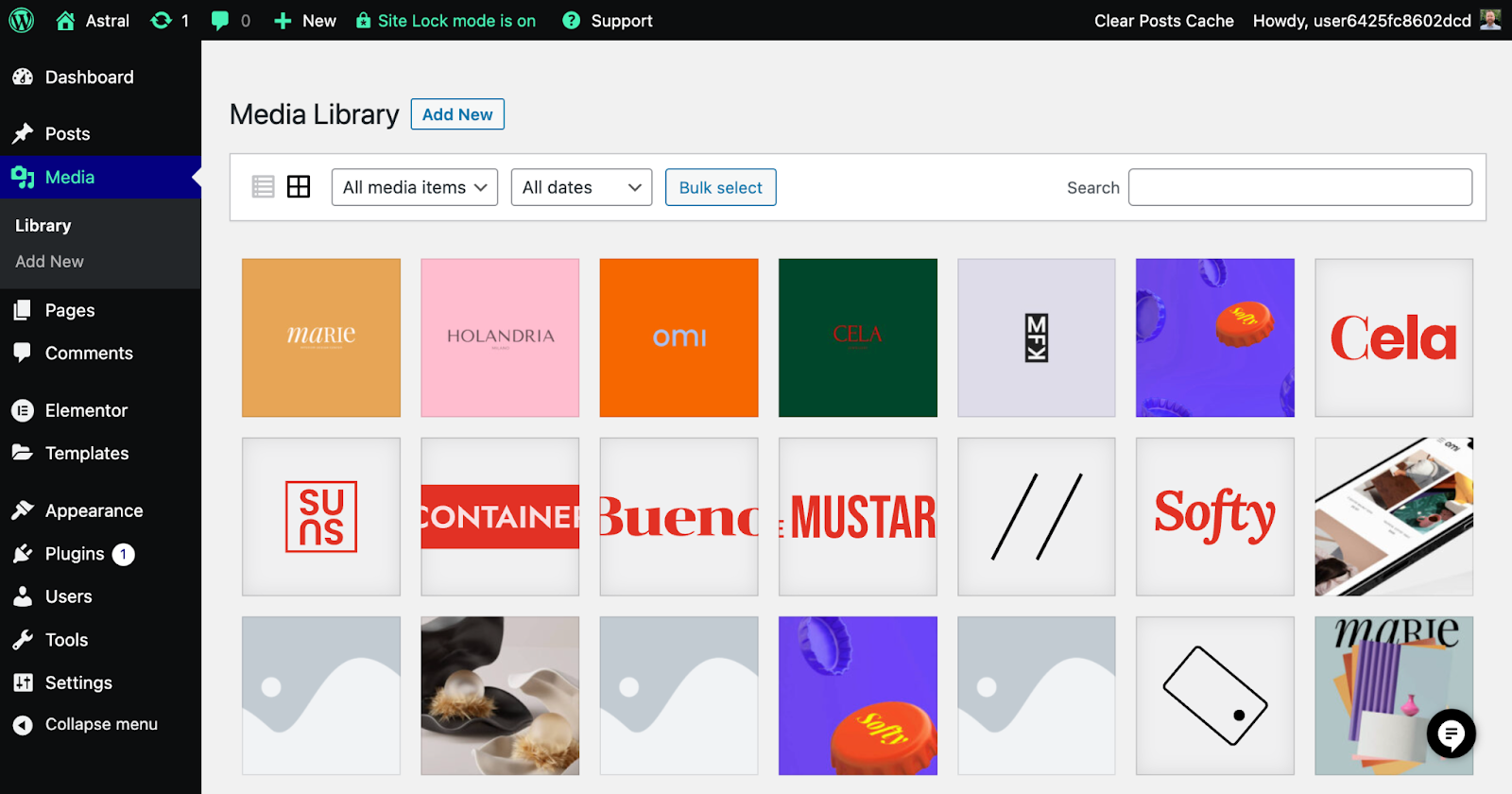
要訪問媒體庫,請導航至您的 WordPress 儀表板並單擊“媒體”,然後單擊“庫”。 您將看到您上傳的所有文件的網格或列表視圖。 從這裡,您可以上傳新文件、編輯現有文件或刪除未使用的媒體。
安排和發佈內容
當您準備好發布您的內容時,請單擊右上角的“發布”按鈕。 如果您想在未來的某個日期發佈內容,請單擊“發布”旁邊的“立即”文本,然後設置所需的日期和時間。
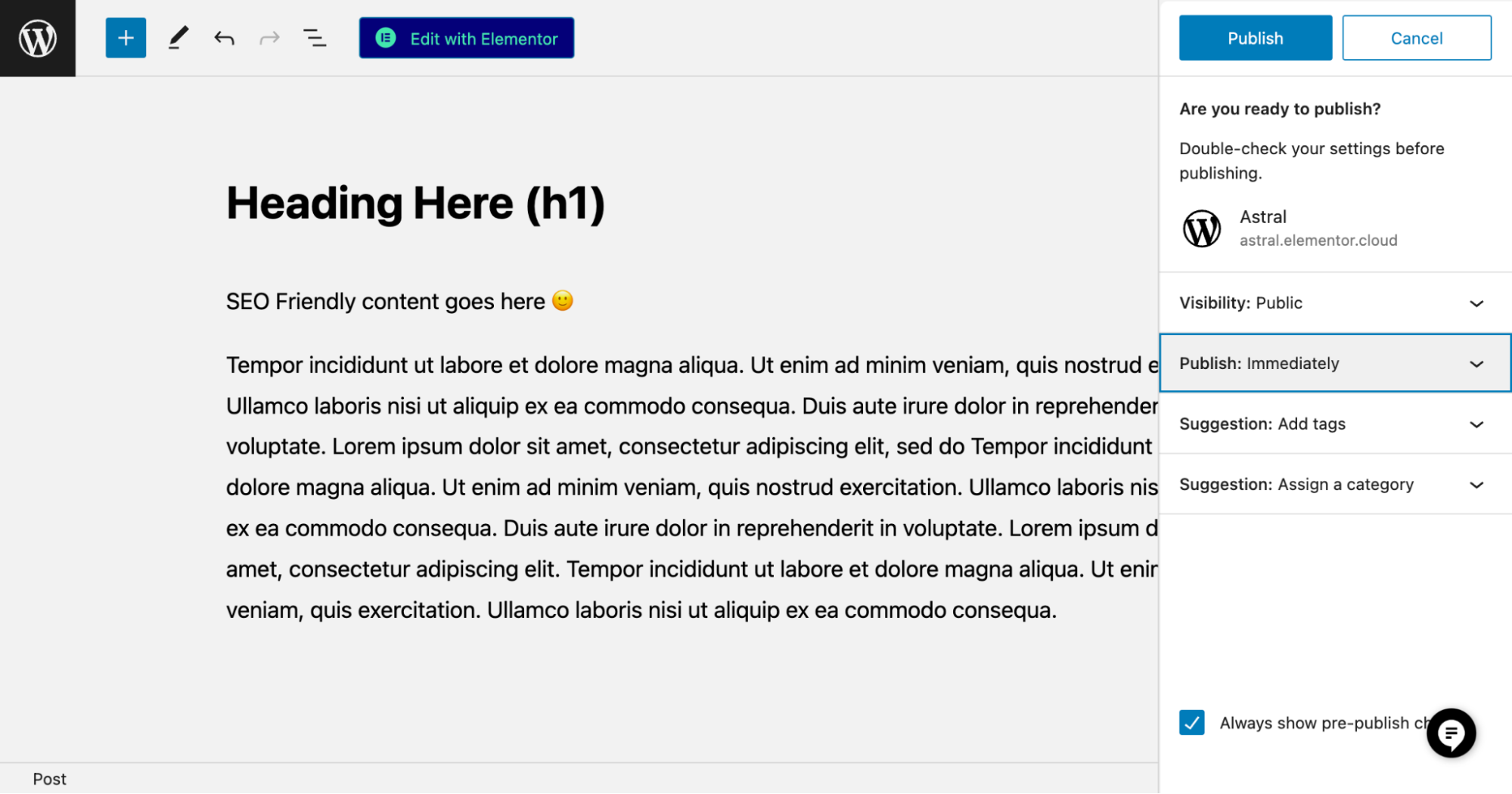
你有它! 創建內容後,您就可以順利構建成功的 WordPress 網站了。 在下一節“基本插件”中,我們將向您介紹一些可以幫助增強站點功能和性能的必備插件。
如何使用 WordPress 插件增強功能
插件就像您的 WordPress 網站的應用程序。 它們是幫助您添加新功能、提高性能和增強整體用戶體驗的絕佳方式。 在本節中,我們將向您介紹每個 WordPress 網站都應考慮安裝的一些基本插件。
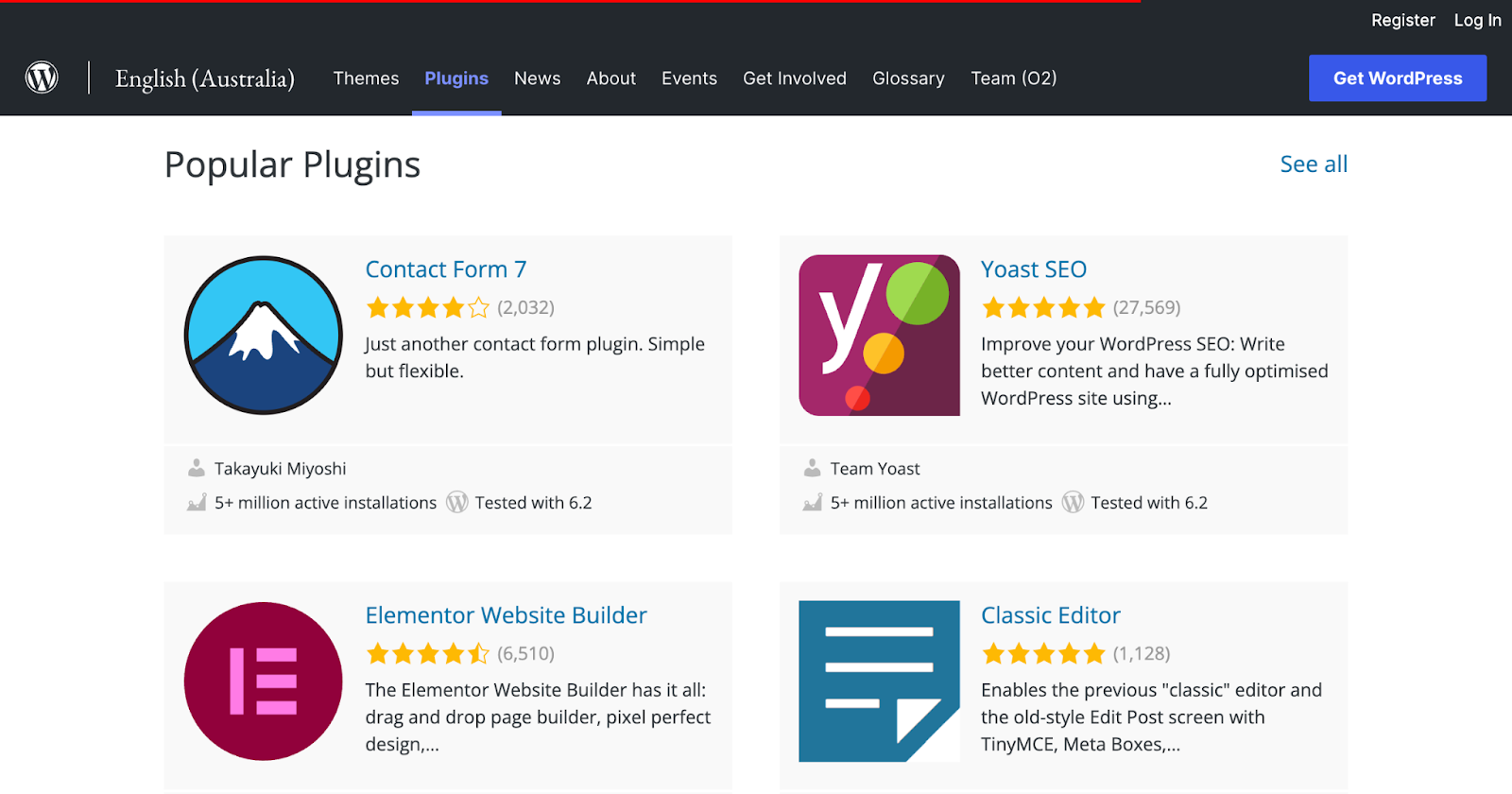
安全插件
安全應該是任何網站所有者的首要任務。 Wordfence Security、iThemes Security 或 Sucuri Security 等插件可以幫助保護您的站點免受惡意軟件、暴力攻擊和其他威脅。
選擇提供高級安全功能的信譽良好的託管服務提供商可以產生重大影響。 例如,Elementor 託管託管通過集成的安全層、DDoS、防火牆保護為您提供最大的安全性,並且由專家團隊全天候監控,這可能使您無需使用額外的安全插件。
性能插件
保持您的網站快速響應對於良好的用戶體驗和更好的搜索引擎排名至關重要。 WP Rocket、W3 Total Cache 或 LiteSpeed Cache 等性能插件可以幫助優化您網站的速度和性能。 Elementor Hosting提供了一個集成的緩存工具來提高性能。
搜索引擎優化插件
搜索引擎優化 (SEO) 對於提高您的網站在 Google 等搜索引擎上的知名度至關重要。 Yoast SEO、Rank Math 或 All in One SEO Pack 等插件可以幫助您優化內容並提高網站的搜索引擎排名。
聯繫表格插件
在您的網站上提供聯繫表格可以讓訪問者輕鬆與您取得聯繫。 Contact Form 7、WPForms 或 Ninja Forms 等流行的聯繫表單插件使您可以輕鬆地為您的站點創建和自定義聯繫表單。 但是,如果您使用的是 Elementor,您還可以利用其集成的表單小部件。
Elementor Forms 是 Elementor 頁面構建器中內置的一項強大功能,允許您創建完全可定制且具有視覺吸引力的聯繫表單,而無需額外的插件。 借助其拖放式界面,您可以輕鬆地設計和設計聯繫表格的樣式,以符合您網站的審美時期。 它還提供多種功能,例如多步驟表單條件邏輯以及與流行的電子郵件營銷服務的集成,以簡化通信和潛在客戶生成。 通過使用 Elementor 表單,您可以為客戶創建引人入勝且用戶友好的聯繫體驗。
圖像優化插件
優化圖像有助於改善網站的加載時間和整體性能。 ShortPixel、Imagify 或 Smush 等插件可以幫助您在不犧牲圖像質量的情況下壓縮和優化圖像。
提示
只需安裝 Elementor Pro 或選擇 Elementor Hosting,您就可以在一體化解決方案中獲得功能齊全的網站所需的所有關鍵功能。 減少 WordPress 網站上的插件可以提高網站速度和性能,降低安全風險並簡化維護任務。
如何安裝 WordPress 插件
要安裝插件,請轉到您的 WordPress 儀表板,單擊“插件”>“添加新插件”,搜索所需的插件,然後單擊“立即安裝”,然後單擊“激活”。
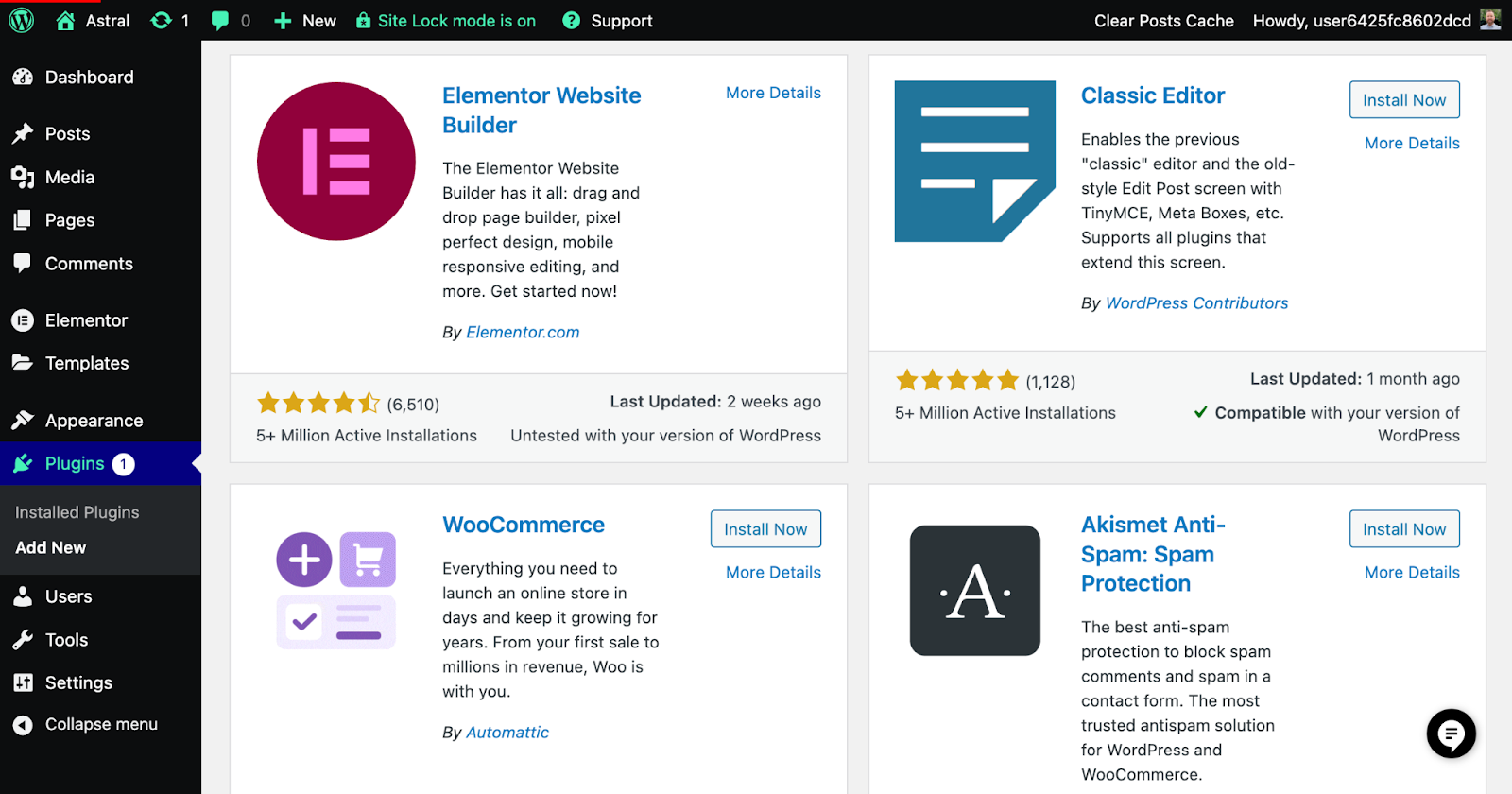
請記住,務必讓您的插件保持最新狀態,並且只安裝受信任的插件以維護您網站的安全性和性能。
在下一節“搜索引擎優化 (SEO)”中,我們將深入探討如何提高網站在搜索引擎上的可見度並吸引更多訪問者。
WordPress SEO:如何針對 Google 優化您的網站
在本節中,我們將探索搜索引擎優化 (SEO) 的世界。 SEO 對於提高您的網站在 Google 等搜索引擎上的可見度、幫助您吸引更多訪問者以及提高您的在線形象至關重要。 讓我們深入探討 SEO 的重要性和一些入門的基本技術。
SEO 對您網站的重要性
SEO 有助於提高您的網站在搜索引擎上的排名,使潛在訪問者更容易找到您的內容。 一個優化良好的網站可以吸引更多的自然流量,從而增加參與度、轉化率和收入。 簡而言之,在 SEO 上投入時間和精力可以使您的在線業務或博客受益匪淺。
基本的頁面搜索引擎優化技術
頁面搜索引擎優化是指優化單個網頁以在搜索引擎上排名更高。 以下是您可以實施的一些基本技術:
- Keyword research: Identify relevant keywords that your target audience is searching for and incorporate them into your content.
- Title tags: Create unique and descriptive title tags for each page, including your target keywords.
- Meta descriptions: Write informative and compelling meta descriptions that summarize the content of each page and include your target keywords.
- Headings: Use headings (H1, H2, H3, etc.) to structure your content and include relevant keywords.
- Image optimization: Optimize your images with descriptive file names, alt tags, and proper compression to improve page load times.
- Internal linking: Link to related content within your site to help search engines understand your website's structure and improve user experience.
Installing and configuring an SEO plugin
As mentioned in the previous section on essential plugins, using an SEO plugin like Yoast SEO, Rank Math, or All in One SEO Pack can make optimizing your website more manageable.
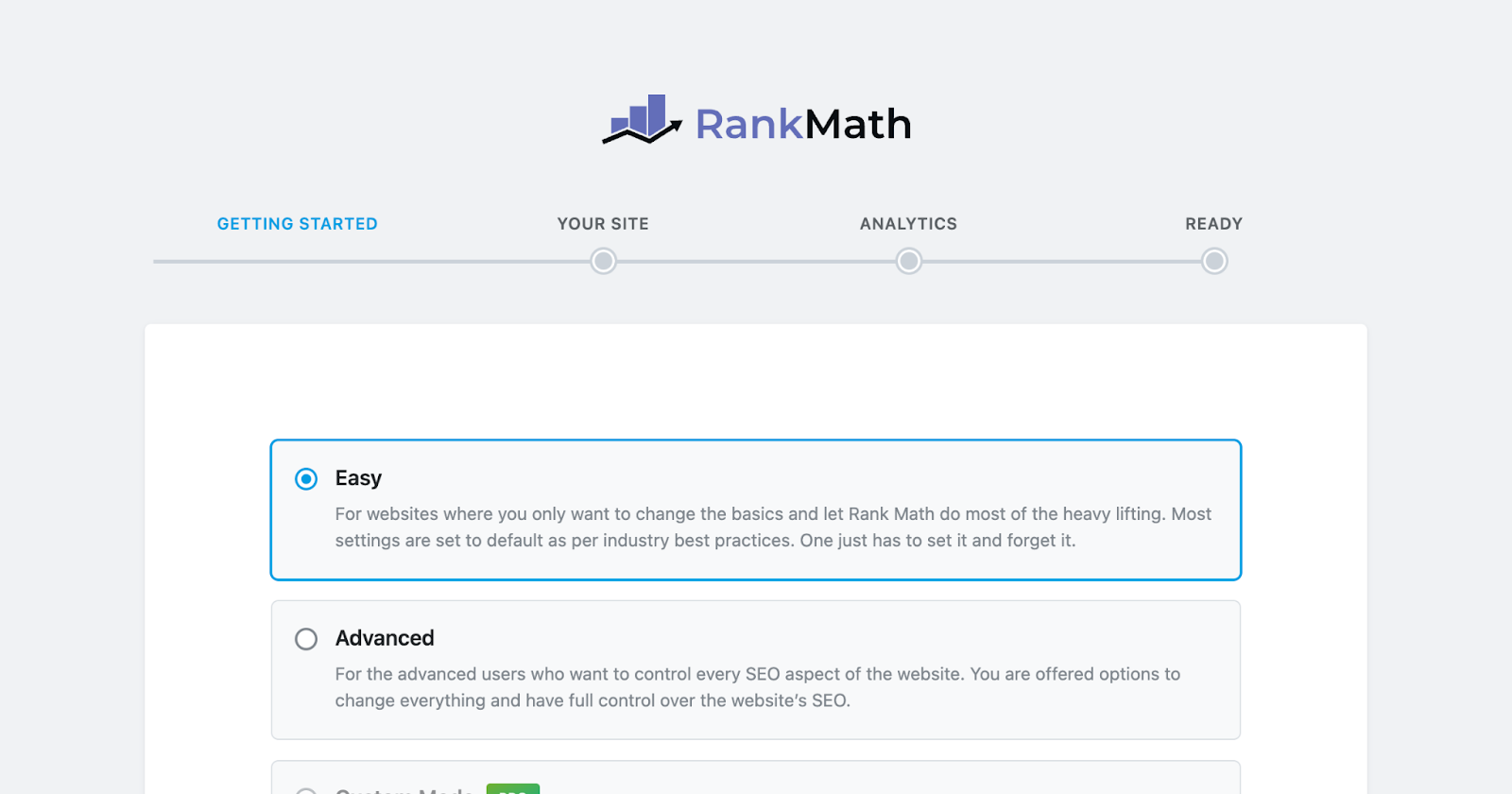
Here's how to install and configure an SEO plugin:
- Go to your WordPress dashboard, click on “Plugins” > “Add New,” search for your desired SEO plugin, and click “Install Now” followed by “Activate.”
- Once installed, you'll find a new menu item for the plugin in your dashboard. Click on it to access the plugin's settings.
- Configure the plugin according to your needs and preferences. Most SEO plugins come with a setup wizard or comprehensive documentation to guide you through the process.
- Start optimizing your content by following the plugin's recommendations, such as adding focus keywords, meta descriptions, and improving readability.
With these SEO techniques in place, you'll be well on your way to improving your website's search engine rankings. In the next section, “Monitoring and Maintaining Your Website,” we'll discuss how to keep your website running smoothly and efficiently.
Monitoring, Maintaining, and Tracking Your Website
We're almost there! In this section, we'll discuss the importance of monitoring and maintaining your website. As well as tracking your site's traffic using Google Analytics. By regularly checking on your site's performance and keeping everything up to date, you'll ensure a smooth experience for both you and your visitors.
Monitoring Website Traffic with Google Analytics
Understanding your website's traffic and visitor behavior is crucial for optimizing your content and improving user experience. Google Analytics is a powerful, free tool that allows you to monitor various metrics about website visitors, such as the number of visitors, their location, and the pages they visit on your site.
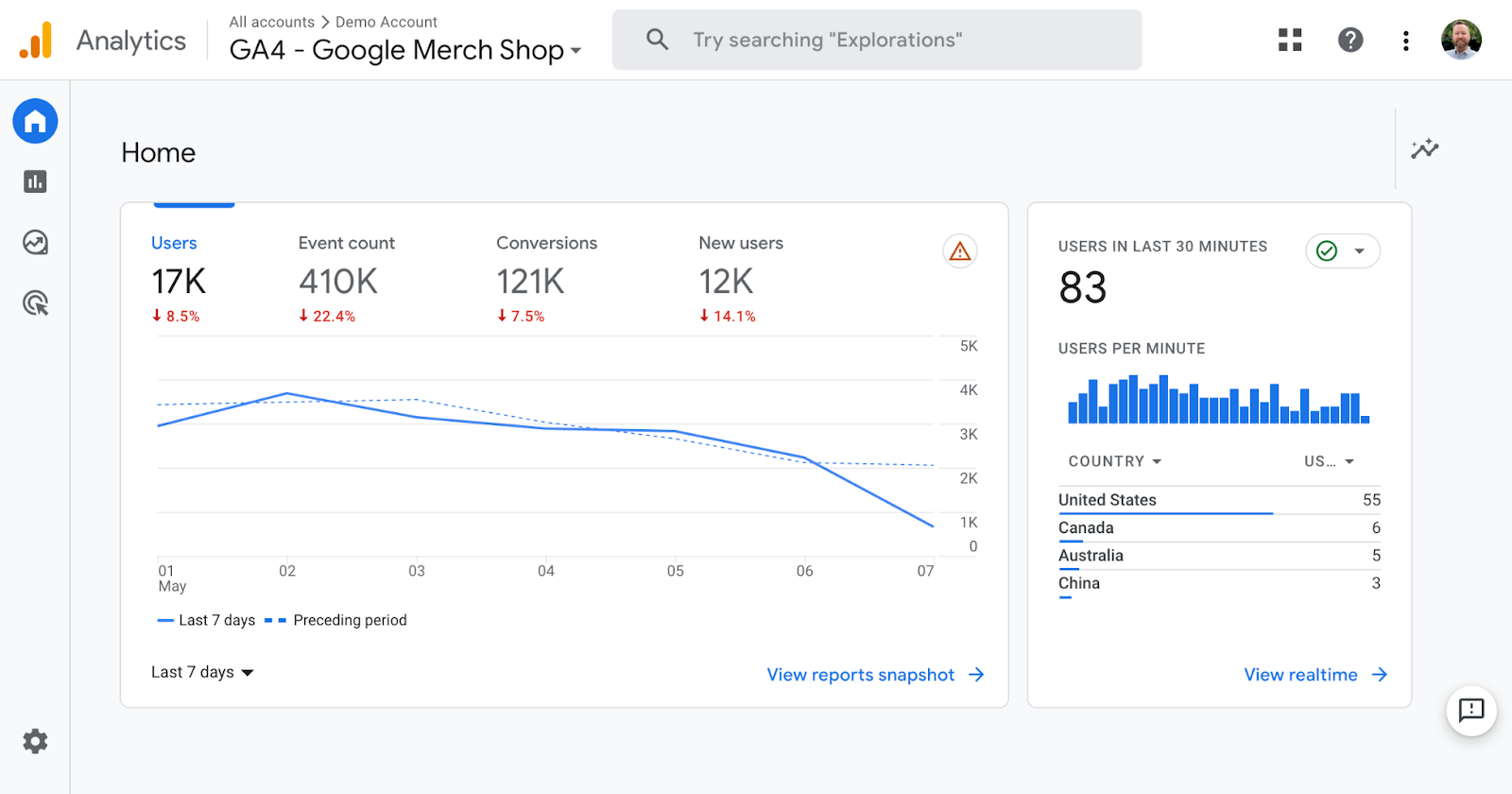
To set up Google Analytics 4 (GA4) on your WordPress website follow these steps:
- Sign up for a Google Analytics account at analytics.google.com using your Google account.
- Follow the prompts to create a new GA4 property for your website and obtain your unique Measurement ID (in the format “G-XXXXXXXXXX”)
- Install a custom code snippet plugin like Code Snippets or WPCode . Go to your WordPress dashboard, click on “Plugins” > “Add New,” search for your desired plugin, and click “Install Now” followed by “Activate.”
- Configure the plugin according to the documentation, which usually involves adding a new snippet or inserting code in the appropriate header or footer section. Paste your GA4 tracking code, including your Measurement ID, into the designated area.
- Save and activate the snippet or update the settings, depending on the plugin you're using.
Alternatively, if you are using Elementor Pro, you could add Google Analytics to your website without the need for an additional plugin thanks to Elementors Custom Code (Pro) . Simply follow these steps.
- In your Elementor website, go to Elementor > Custom Code and click on the “Add New” button.
- Give your custom code a title, such as “GA4 Tracking Code.”
- Select the location where you want to add the tracking code. In this case, select “<head>” from the dropdown list.
- Paste your GA4 tracking code, including your Measurement ID, into the designated area.
- Set the priority level for the tracking code to run. I recommend 1 or 2.
- Click on “Publish” to save your custom code.
Once set up, you can access detailed reports and insights about your website's traffic and performance directly in your Google Analytics account. Regularly reviewing this data will help you make informed decisions about your content strategy and site improvements.
Importance of regular maintenance
Just like a car, your website needs regular maintenance to stay in tip-top shape. Maintaining your site helps prevent issues such as slow loading times, security vulnerabilities, and broken features. Plus, a well-maintained website provides a better user experience, which can lead to higher engagement and conversions.
Keeping WordPress, themes, and plugins updated
Updates are essential for keeping your site secure and functioning correctly.
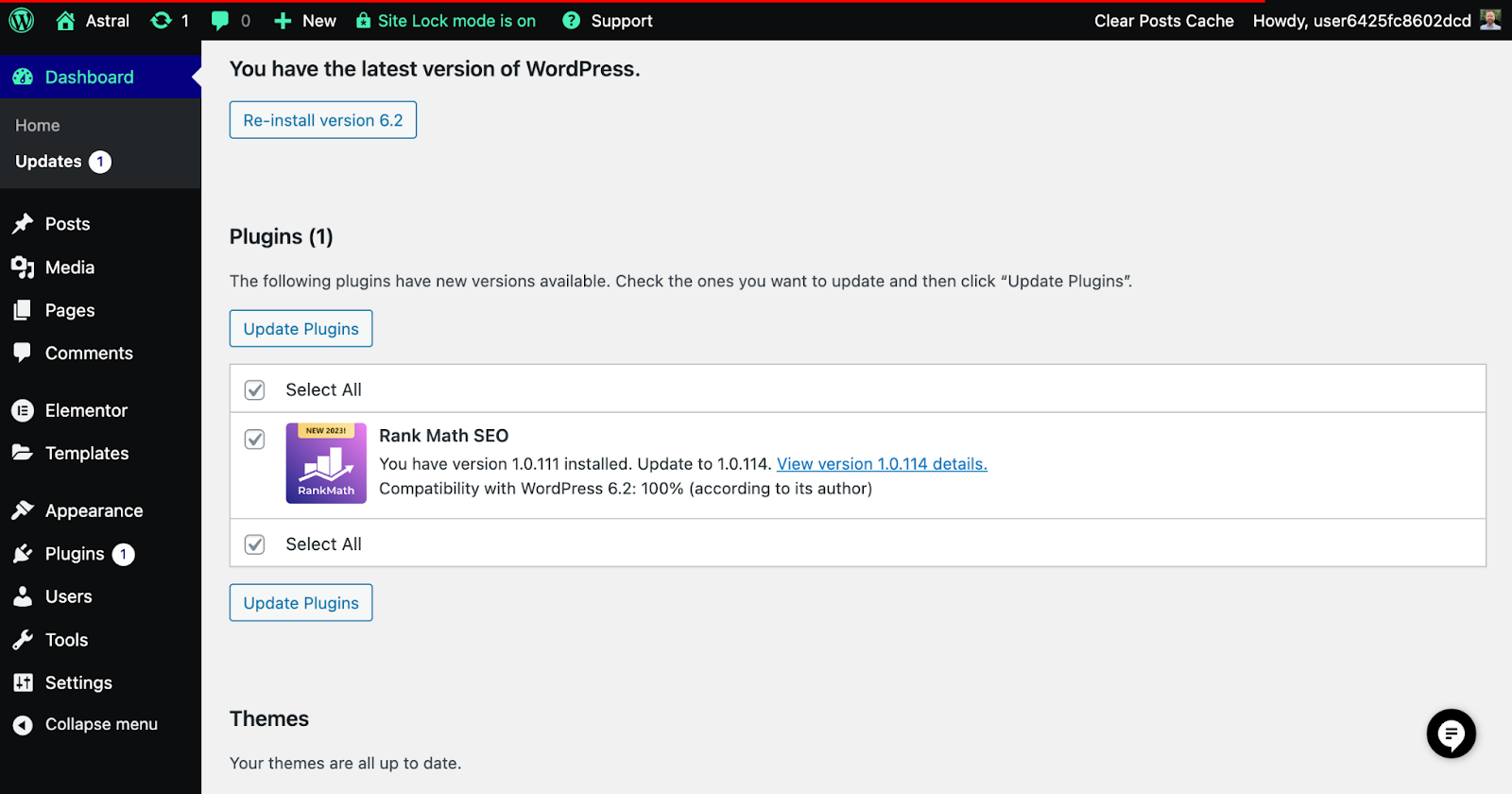
Here's how to keep everything updated:
- WordPress: When a new version of WordPress is available, you'll see a notification in your dashboard. Follow the prompts to update your site.
- Themes: To update your theme, go to “Appearance” > “Themes” and click on the “Update Now” button if an update is available.
- Plugins: Check for plugin updates by going to “Plugins” > “Installed Plugins.” If updates are available, you'll see a notification with an option to update.
Remember to backup your site before updating (see the next section), as updates can sometimes cause issues.
Creating backups
Regularly backing up your website is crucial for protecting your content and ensuring you can quickly recover from any mishaps. Many web hosts offer backups, including Elementor Hosting , which provides automatic backups for added peace of mind, ensuring users can easily recover their data in case of any issues.
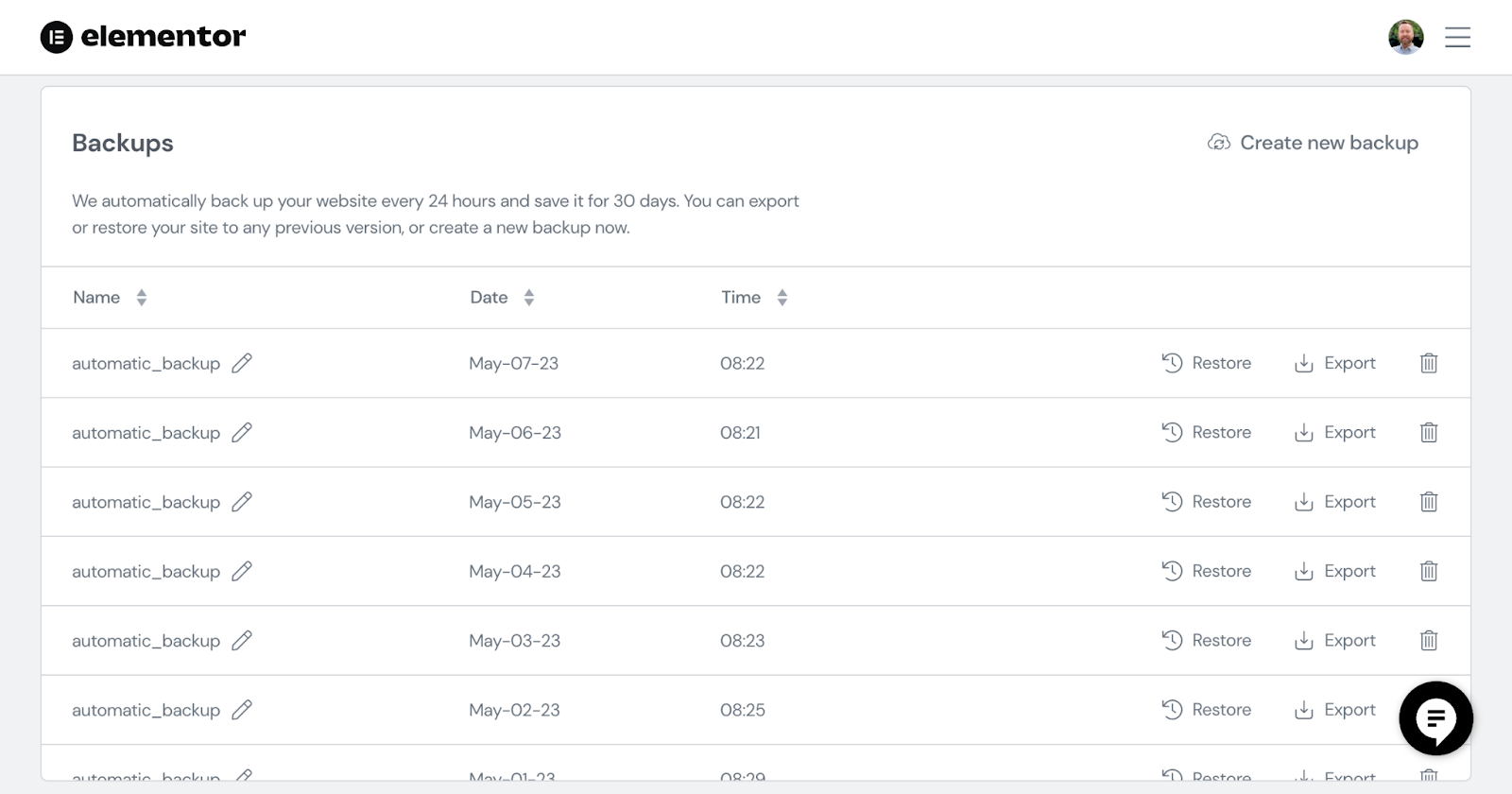
Additionally, you can use a plugin like UpdraftPlus or BackupBuddy to create and manage backups. Schedule your backups to run automatically, and store copies in a safe location, such as a cloud storage service or an external hard drive.
Monitoring website performance and security
Consistently checking your website's performance and security helps you address potential issues early on and provide a seamless experience for your visitors.
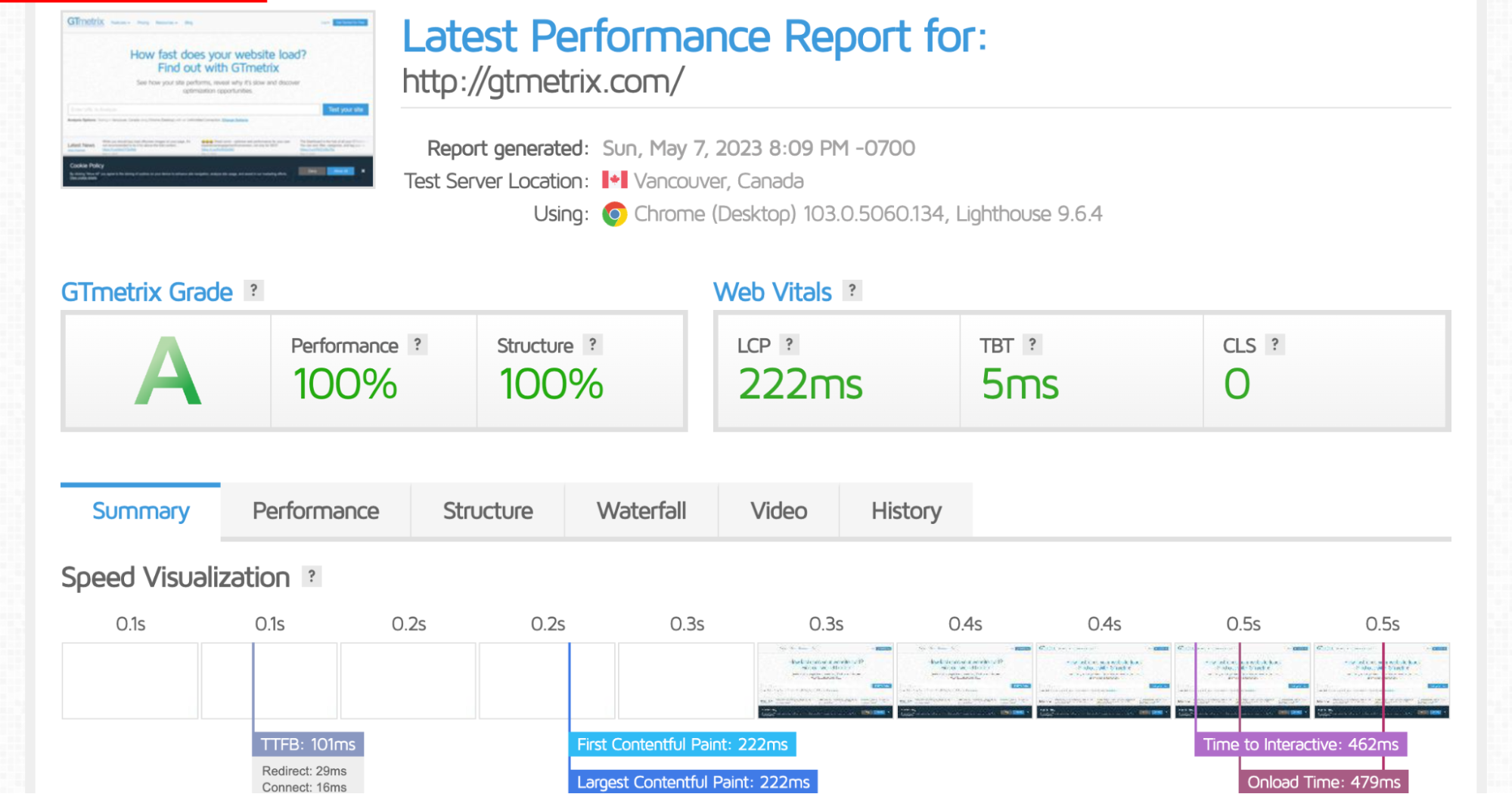
Here's how you can monitor both aspects:
- Performance: Use tools like Google PageSpeed Insights, GTmetrix, or Pingdom to monitor your site's load times and identify areas for improvement.
- Security: Install security plugins like Wordfence, Sucuri, or iThemes Security to protect your site from hackers, malware, and other threats. Regularly scan your site for vulnerabilities and promptly address any issues.
By actively monitoring and maintaining your business website, you'll ensure it continues to run smoothly and securely, providing a great experience for your visitors.
The Importance of Choosing the Right Host for Performance and Security
When it comes to website performance and security, the choice of hosting provider can make a significant difference. Hosting plays a vital role in determining the speed, reliability, and security of your website. While there are various hosting providers available, Elementor Hosting is an excellent option for those looking for top-notch performance and security features.
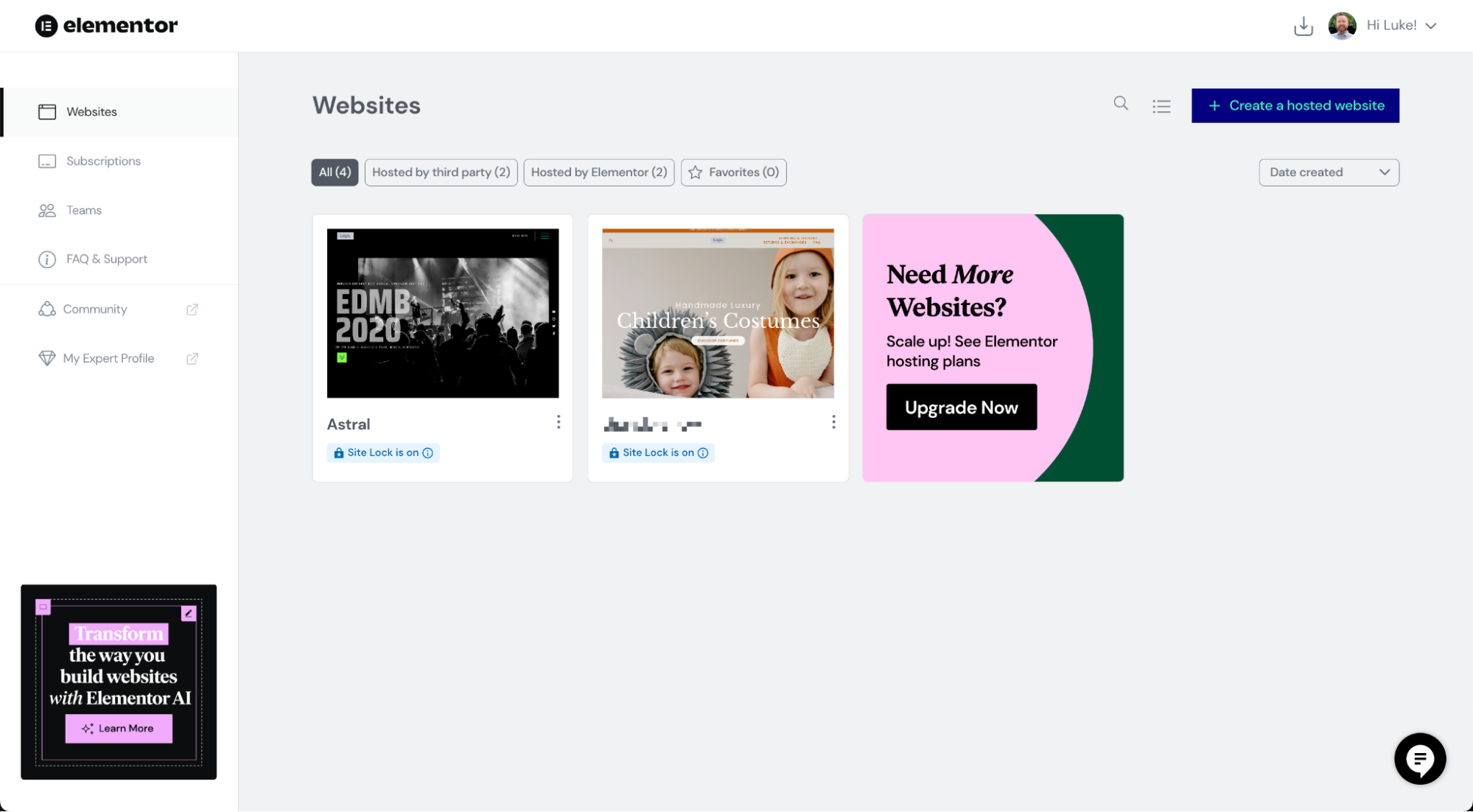
Elementor 託管針對 WordPress 進行了優化,使其成為理想的選擇。 它具有先進的緩存機制,可讓您的網站頁面快速高效地加載,確保卓越的用戶體驗。 通過緩存,經常請求的數據(例如 HTML 和靜態文件)存儲在全球可用的內容分發網絡 (CDN) 上,確保無論您在何處訪問,您的網站都能快速加載。 此外,您可以完全控制您的緩存首選項,確保您網站的內容始終是最新的。
除了緩存之外,Elementor Hosting 還實施了多項安全措施來保護您的網站免受惡意攻擊。 它的服務器配備了防火牆、惡意軟件掃描和入侵檢測系統,以確保您的網站安全。
通過使用Elementor Hosting ,您可以高枕無憂,因為您知道自己的網站掌握得很好,讓您可以自由地專注於創建和管理成功的商業網站。
結束您的 WordPress 之旅
我們在學習從頭開始創建 WordPress 網站方面取得了長足的進步,旨在滿足您的獨特需求。 在整個旅程中,我們了解了選擇一個好的自定義域名和託管服務提供商、安裝 WordPress、配置基本設置、選擇和安裝主題或 Elementor 套件以及通過 WordPress 儀表板自定義網站外觀和功能的重要性.
我們還深入研究了使用頁面和帖子創建引人入勝的內容,安裝必要的插件以增加功能,以及監控網站流量。 使用 SEO 技術(例如使用 Yoast SEO 插件)針對搜索引擎優化您的網站對於您網站的成功至關重要。 此外,定期維護網站的性能和安全性是關鍵。
既然您已經構建了 WordPress 網站,請務必記住,旅程並未就此結束。 在線環境在不斷發展,了解最新趨勢和最佳實踐非常重要。 繼續學習和改進您的網站,為訪問者提供最佳體驗。
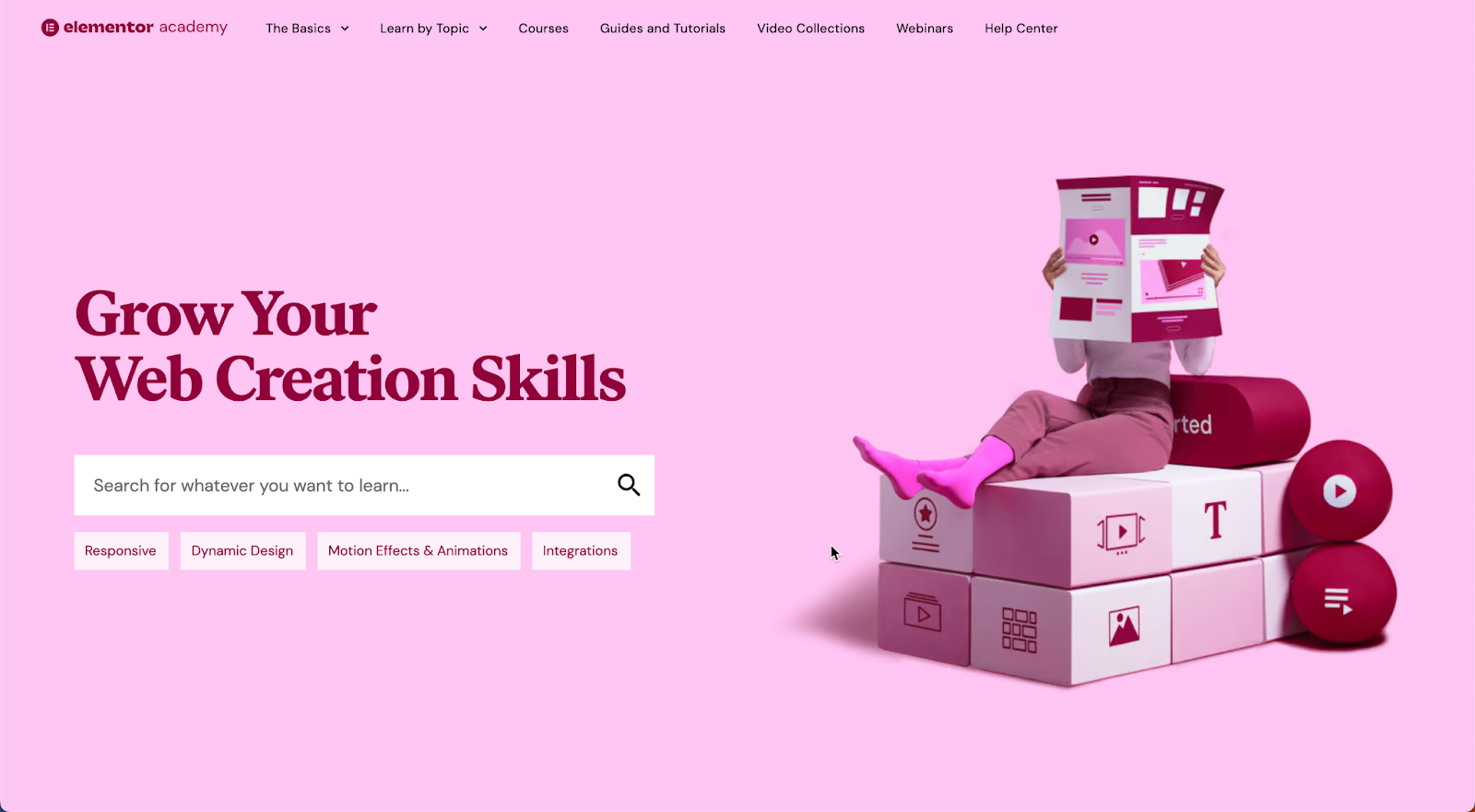
不要猶豫,尋找資源、教程和支持性的 WordPress 社區,在整個過程中為您提供幫助。 如果您使用的是 Elementor,請務必利用其強大的支持系統、活躍的社區和Elementor Academy獲取寶貴的見解和指導。
加入 Facebook 上的全球 Elementor 社區。 Elementor 社區是一群非常棒的人,他們總是渴望分享技巧和知識。 這個社區非常適合所有技能水平的用戶,從初學者到設計、業務和編碼方面的專家。
Elementor 還定期舉辦在線和麵對面的聚會,供網絡創建者與設計師、開發人員、營銷人員和 Elementor 專家聯繫。 這些活動是獲得靈感、交流和發展業務的絕佳機會。
憑藉奉獻精神和對成長的熱情,您將繼續蓬勃發展並在數字世界中留下自己的印記。 所以,踏上征服您的 WordPress 之旅,一步一個腳印吧! 祝你好運!
